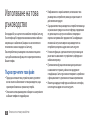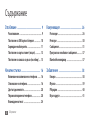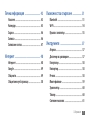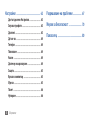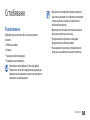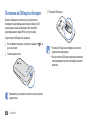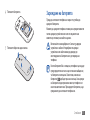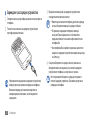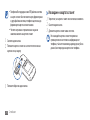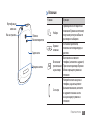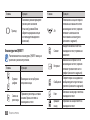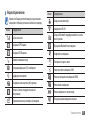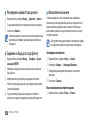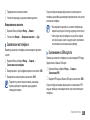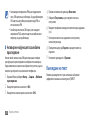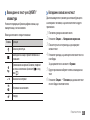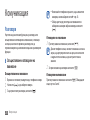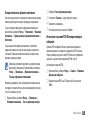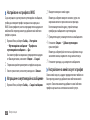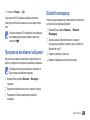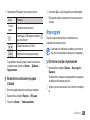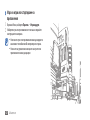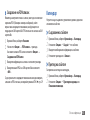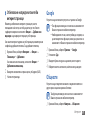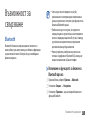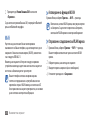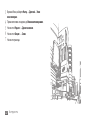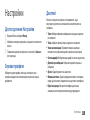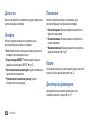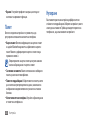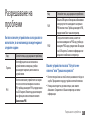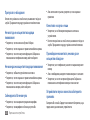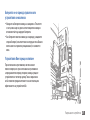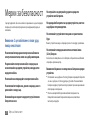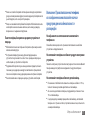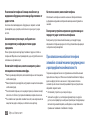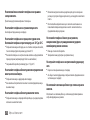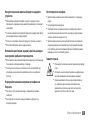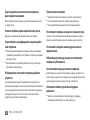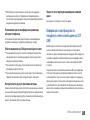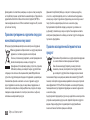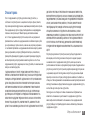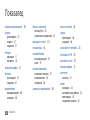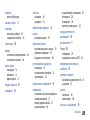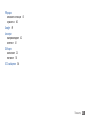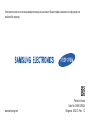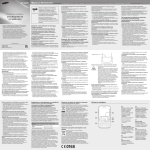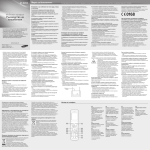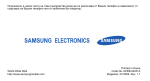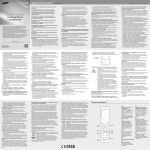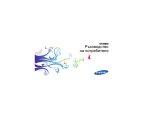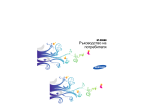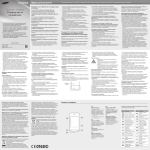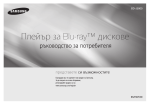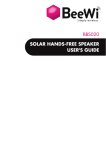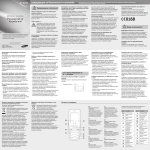Download Samsung Samsung S3350 Наръчник за потребителя
Transcript
GT-S3350 Ръководство на потребителя Използване на това ръководство Благодарим Ви, че закупихте този мобилен телефон Samsung. Този телефон ще Ви предостави висококачествени мобилни комуникации и забавления, базирани на изключителната технология и високи стандарти на Samsung. Това потребителско ръководство е съставено специално с цел да Ви насочва във функциите и характеристиките на Вашия телефон. Първо прочетете този файл • Преди да използвате това устройство, моля, прочетете всички съвети за безопасност и това ръководство, за да гарантирате безопасна и правилна употреба. • Описанията в това ръководство се базират на настройките на Вашия телефон по подразбиране. 2 Използване на това ръководство • Изображенията и скрийншотовете, използвани в това ръководство за потребителя, може да се различават от действителния продукт. • Съдържанието в това ръководство за потребителя може да се различава от продукта ви или от софтуера, предоставен от доставчиците на услуги или мобилни оператори и подлежи на промяна без предизвестие. За информация относно най-актуалната версия на ръководството за потребителя, отидете на адрес www.samsung.com. • Наличните функции и допълнителните услуги може да се различават в зависимост от устройството, софтуера или мобилния оператор. • Приложенията и функциите им може да се различават в зависимост от страната, района или хардуерните спецификации. Samsung не носи отговорност за проблеми с функционалността, причинени от външни приложения. • Можете да надградите софтуера на мобилния си телефон, като отидете на адрес www.samsung.com. • Музикалните източници, тапетите и изображенията, предоставени с това устройство, са лицензирани за ограничена употреба между Samsung и съответните собственици. Извличането и използването на тези материали с търговска или друга цел представлява нарушение на законите за авторското право. Samsung не носи отговорност за подобни нарушения на авторското право от страна на потребителя. • Този продукт включва определен софтуер с безплатен/ отворен код. Точните условия на лицензите, отказите от отговорност, благодарностите и забележките можете да намерите на уебсайта на Samsung opensource.samsung.com. • Моля, пазете това ръководство за бъдеща справка. Икони с инструкции Преди да започнете, запознайте се с иконите, които ще видите в това ръководство: Предупреждение—ситуации, които могат да предизвикат нараняване на вас или на друг човек Внимание—ситуации, които могат да причинят повреди на вашия телефон или друго оборудване Забележка— забележки, съвети за употреба или допълнителна информация ► Вижте— страници със сходна информация, например: ► стр.12 (означава “вижте стр. 12”) Използване на това ръководство 3 → Следвано от— поредността на опциите или менютата, които трябва да изберете, за да изпълните дадена стъпка; например: В режим Меню, изберете Съобщ. → Създай съобщение (означава Съобщ., следвано от Създай съобщение) Квадратни скоби—телефонни бутони; например: [ ] (означава клавиш за включване/приключване на разговор) [ ] < > Заоблени скоби— екранни клавиши, които управляват различни функции на всеки екран; например: <OK> (замества екранния клавиш OK) 4 Използване на това ръководство Авторско право Авторско право © 2011 Samsung Electronics Това ръководство за потребителя е защитено от международни закони за авторските права. Никаква част от настоящото ръководство за потребителя не може да бъде възпроизвеждано, разпространявано, превеждано или предавано под каквато и да било форма, електронна или механична, включително фотокопиране, запис или съхранение на система за информационно съхранение и извличане без предварителното писмено съгласие от страна на Samsung Electronics. Търговски марки • SAMSUNG и логото на SAMSUNG са регистрирани търговски марки на Samsung Electronics. • Bluetooth® е регистрирана търговска марка на Bluetooth SIG, Inc. по целия свят. • Oracle и Java са регистрирани търговски марки на Oracle и/ или неговите сдружения. Други имена е възможно да бъдат търговски марки на техните съответни собственици. • Wi-Fi®, логото Wi-Fi CERTIFIED и логото Wi-Fi са регистрирани търговски марки на Wi-Fi Alliance. • Всички останали търговски марки са собственост на съответните им притежатели. Използване на това ръководство 5 Съдържание Сглобяване ................................................ 9 Разопаковане ........................................................... 9 Поставяне на SIM карта и батерия ................. 10 Зареждане на батерията ................................... 11 Поставяне на карта с памет (опция) .............. 13 Поставяне на каишка за ръка (по избор) . ... 15 Комуникация . ......................................... 26 Разговори ............................................................... Регистри .................................................................. Съобщения ............................................................. Програма за незабавни съобщения . ............ Bluetooth месинджър ......................................... 26 30 31 37 37 Начални стъпки . .................................... 16 Забавление .............................................. 38 Включване и изключване на телефона ........ Опознаване на телефона . ................................. Достъп до менютата . .......................................... Персонализиране на телефона ....................... Въвеждане на текст ............................................. Камера ..................................................................... Музика ..................................................................... FM радио ................................................................. Игри и други . ......................................................... 6 Съдържание 16 16 20 20 24 38 39 40 41 Лична информация ............................... 43 Указател . ................................................................. Календар ................................................................. Задача ...................................................................... Записка .................................................................... Записване на глас . ............................................... 43 45 46 46 47 Интернет . ................................................. 48 Интернет ................................................................. Google ...................................................................... Общности . .............................................................. Обществени уеб страници ................................ 48 49 49 50 Възможност за свързване ................... 51 Bluetooth ................................................................. 51 Wi-Fi . ......................................................................... 54 Връзки с компютър ............................................. 55 Инструменти ........................................... 57 Аларми . ................................................................... Диспечер на архивиране .................................. Калкулатор ............................................................. Конвертор . ............................................................. Речник ...................................................................... Моите файлове ..................................................... Хронометър ........................................................... Таймер . .................................................................... Световен часовник .............................................. Съдържание 57 57 58 58 58 59 60 60 61 7 Настройки ................................................ 63 Достъп до меню Настройки ............................. Звукови профили ................................................. Дисплей ................................................................... Дата и час ................................................................ Телефон ................................................................... Повикване .............................................................. Кошче ....................................................................... Диспечер на архивиране .................................. Защита ..................................................................... Връзки с компютър ............................................. Мрежа ...................................................................... Памет ........................................................................ Нулиране . ............................................................... 8 Съдържание 63 63 63 64 64 64 64 64 65 65 65 66 66 Разрешаване на проблеми ................. 67 Мерки за безопасност .......................... 70 Показалец ................................................ 80 Сглобяване Разопаковане Проверете дали в комплекта Ви са налични следните елементи: • Мобилен телефон • Батерия • Зарядно устройство (зарядно) • Ръководство на потребителя • Доставените с телефона Ви елементи може да са различни в зависимост от софтуера и аксесоарите, налични за Вашата страна или предлагани от мобилния Ви оператор. • Можете да получите допълнителни аксесоари от местния дистрибутор на Samsung. • Предоставените аксесоари са с най-добра функционалност за Вашия телефон. • Принадлежности, различни от предоставените, може да не са съвместими с вашето устройство. Използвайте само одобрен от Samsung софтуер. Пиратски или нелегален софтуер може да доведе до повреда или неизправности, които не се покриват от гаранцията на производителя. Сглобяване 9 Поставяне на SIM карта и батерия 3 Поставете SIM картата. Когато се абонирате за клетъчна услуга ще получите Универсален идентификационен модул на абоната (SIM карта) заедно с данни за абонамент, като личния Ви идентификационен номер (PIN) и услуги по избор. За да поставите SIM картата и батерията, 1 Ако телефонът е включен, натиснете и задръжте [ да го изключите. ], за 2 Свалете задния капак. • Поставете SIM картата в телефона със златисто оцветените изводи надолу. • Ако не поставите SIM карта, можете да използвате само немрежовите услуги на телефона и някои от менютата. Внимавайте да не нараните ноктите си, когато сваляте задния капак. 10 Сглобяване 4 Поставете батерията. Зареждане на батерията Преди да използвате телефона за първи път, трябва да заредите батерията. Можете да заредите телефона с помощта на предоставеното пътно зарядно устройство или като го свържете към компютър с помощта на кабел за данни. 5 Поставете обратно задния капак. Използвайте само одобрени от Samsung зарядни устройства и кабели. Неодобрените зарядни устройства или кабели може да доведат до експлодиране на батерията или до повреда на телефона. Когато батерията Ви е изтощена, телефонът ще издаде предупредителен сигнал и ще се покаже съобщение, че батерията е изтощена. Освен това, иконата на ще бъде празна и мигаща. Ако зарядът батерията на батерията падне прекалено много, телефонът се изключва автоматично. Презаредете батерията, за да продължите да използвате телефона си. Сглобяване 11 ››Зареждане със зарядно устройство 1 Отворете капака на мултифункционалния жак отгоре на телефона. 2 Пъхнете късия малкия на зарядното устройство в мултифункционалния жак. 3 Вкарайте големия край на зарядното устройство в стандартен електрически контакт. • Можете да използвате телефона, докато се зарежда, но така батерията може да се зареди по-бавно. • По време на зареждане телефонът може да се загрее. Това е нормално и не би повлияло продължителността на живот и ефективността на телефона Ви. • Ако телефонът Ви не работи правилно, занесете го заедно със зарядното устройство в сервизен център на Samsung. 4 След като батерията се зареди напълно (иконата на Неправилното свързване на зарядното устройство може да причини сериозна повреда на телефона. Всякакви повреди, причинени вследствие на неоторизирано използване, не се покриват от гаранцията. 12 Сглобяване батерията повече не се движи), изключете зарядното устройство от телефона, а след това и от записа. Не отстранявайте батерията, преди да отстраните пътното зарядно устройство. Това може да причини повреда на телефона. За да спестите енергия, извадете зарядното устройство от контакта, когато не го използвате. Зарядното устройство няма копче за включване и изключване и затова трябва да извадите кабела му от контакта, за да прекъснете електрозахранването му. Зарядното устройство трябва да е близо до контакта, когато се използва. ››Зареждане с кабел за данни Преди да започнете да зареждате, се уверете, че компютърът е включен. 1 Отворете капака на мултифункционалния жак отгоре на телефона. 2 Поставете единия край (микро-USB) на кабела за данни в мултифункционалния жак. 3 Свържете другия край на кабела за данни в USB порт на 4 След като батерията се зареди напълно (иконата на батерията повече не се движи), изключете кабела за данни от телефона, а след това и от компютъра. Поставяне на карта с памет (опция) За да съхранявате допълнителни мултимедийни файлове, е необходимо да поставите карта с памет. Телефонът Ви разпознава microSD™ или microSDHC™ карти с памет с максимален капацитет от 8 GB (в зависимост от производителя и вида на картата с памет). Samsung използва одобрени промишлени стандарти за карти с памет, но някои марки може да не са напълно съвместими с телефона Ви. Използването на несъвместима карта с памет може да доведе до повреда на телефона или картата с памет или до увреждане на съхранените на картата данни. компютъра. Според типа на кабела за данни, който използвате, е възможно да измине известно време, преди зареждането да започне. Сглобяване 13 • Телефонът Ви поддържа само FAT файлова система за карти с памет. Ако поставите карта, форматирана с друга файлова система, телефонът ще поиска да форматирате картата с памет наново. • Честото изтриване и презаписване на данни намалява живота на картите с памет. 1 Свалете задния капак. 2 Поставете картата с памет със златистите пластини на картата с лице надолу. 3 Поставете обратно задния капак. 14 Сглобяване ››Изваждане на картата с памет 1 Уверете се, че картата с памет не се използва в момента. 2 Свалете задния капак. 3 Дръпнете картата с памет навън от слота. Не изваждайте картата с памет по време на прехвърляне или изтегляне на информация от телефона, тъй като това може да доведе до загуба на данни и/или повреда на картата или телефона. ››Форматиране на картата с памет Форматирането на картата с памет на компютър може да причини несъвместимост с телефона. Форматирайте картата с памет само в телефона. 1 В режим Меню, изберете Настр. → Памет → Карта с памет → <Формат>. 2 Въведете паролата и натиснете <OK>. Поставяне на каишка за ръка (по избор) 1 Свалете задния капак. 2 Прокарайте каишката за ръка през отвора за каишка за ръка и я закачете за малкия отвор. Преди да форматирате картата с памет, не забравяйте да направите резервни копия на всички важни данни, съхранени в телефона. Гаранцията на производителя не покрива загуба на данни в резултат на действия от страна на потребителя. 3 Поставете обратно задния капак. Сглобяване 15 Начални стъпки Включване и изключване на телефона Опознаване на телефона ››Изглед на телефона Слушалка За включване на телефона, 1 Натиснете и задръжте [ ]. 2 Въведете своя PIN код и натиснете <OK> (ако е необходимо). За да изключите телефона, повторете стъпка 1 по-горе. • Спазвайте всички предупреждения и указания от служители в зони, където е ограничено използването на безжични устройства, като например самолети и болници. • За да използвате само немрежови услуги на телефона, го превключете на офлайн профила. ► стр. 21 16 Начални стъпки Клавиш сила звук Ляв екранен клавиш Клавиш за набиране Микрофон Тракпад Десен екранен клавиш Клавиш за включване/ приключване на разговор Клавиатура тип QWERTY ››Клавиши Клавиш Мултифункцио нален жак Жак за слушалка Обектив Високоговорители Заден капак Вградена антена Функция Набери Екранни клавиши Включване/ приключване на разговор Сила звук Провеждате или отговаряте на повикване. В режим на готовност, получавате регистри на Вашите разговори и съобщения. Изпълняват действията, посочени на последния ред на дисплея. Включвате и изключвате телефона (натиснете и задръжте). Приключвате разговор. В режим Меню се връщате в режим на готовност. Настройте силата на звука на телефона; за да осъществите фалшиво повикване, натиснете и задръжте клавиша за сила на звука надолу в режим на готовност. Начални стъпки 17 Клавиш Функция Тракпад В неактивен режим превъртете през опциите на менюто (плъзгане); в режим Меню изберете маркираната опция или потвърдете въведеното (натискане). Клавиатура тип QWERTY Клавиш Функция Alt Символ Разположението на клавиатурата QWERTY може да е различно в различните региони. Функция Интервал Буквеноцифров Въвеждане на числа, букви и специални знаци. Съобщения Смяна на регистъра Променете регистъра за главни и малки букви за полето за въвеждане на текст. Клавиш 18 Начални стъпки Enter Връщане назад Използване на знаци от горната половина на клавишите в поле за въвеждане на текст; в режим готовност заключване или отключване на клавиатурата (натиснете и задръжте). Въведете символи в полето за въвеждане на текст; промяна на символите. Вмъкване на интервал в поле за въвеждане на текст; в режим готовност превключете на тих профил (натиснете и задръжте). Отворете екран за създаване на съобщение; достъп до списъка с приятели (натиснете и задръжте). Започване на нов ред в полето за въвеждане на текст. Изтриване на знаци в полето за въвеждане на текст. ››Индикаторни икони Иконите на Вашия дисплей може да се различават в зависимост от Вашия регион или мобилен оператор. Икона Икона Определение Свързан към компютър Определение свързване с WLAN Сила на сигнала Свързан Bluetooth хендсфри комплект за кола или слушалки Свързана GPRS мрежа Функцията Bluetooth е активирана Свързана EDGE мрежа Алармата е активирана Гласово повикване в ход Поставена е карта с памет Активирана функция SOS съобщение Ново текстово съобщение (SMS) Сърфиране в интернет Ново мултимедийно съобщение (МMS) Свързване към защитена уеб страница Ново имейл съобщение Роуминг (извън стандартната зона на обслужване) Ново съобщение в гласова поща Пренасочването на разговор е активирано Текущо възпроизвеждане на музика Начални стъпки 19 Икона Определение Възпроизвеждането на музика е прекъснато Активиран е нормален профил 4 Натиснете <Назад> клавиша за връщане, за да се ], за да преместите с едно ниво нагоре; натиснете [ затворите менюто или приложението и да превключите в режим на готовност. Активиран е безшумен профил Персонализиране на телефона Ниво на заряд на батерията Получете повече от телефона си, като го персонализирате така, че да отговаря на предпочитанията Ви. Текущ час Достъп до менютата За да влезете в менютата на телефона си, ››Настройване на точен час и дата 1 В режим Меню, изберете Настр. → Дата и час. 2 Изберете опцията за автоматично актуализиране на часа и часови пояс. 1 В режим на готовност, натиснете <Меню> за достъп до 3 Задайте формата за часа и датата и въведете точния час 2 Превъртайте наляво или надясно в екрана на основното 4 Натиснете <Запази>. режим Меню. меню. 3 Изберете меню или приложение. 20 Начални стъпки и дата. ››Настройка на силата на звука на тоновете на клавишите В режим на готовност, натиснете клавиша за сила на звука нагоре или надолу. ››Превключване към безшумен профил В режим на готовност, натиснете и задръжте [ включите или изключите звука на телефона. ], за да ››Настройване на звуков профил Можете да промените звуците на телефона си, като персонализирате текущия звуков профил или превключите към друг. За да настроите профил, 1 В режим Меню, изберете Настр. → Звукови профили. 2 Придвижете се до желания профил. 3 Натиснете <Редакт.>. 4 Персонализирайте опциите за звука за входящите Наличните звукови опции може да варират в зависимост от избрания профил. За да превключите на друг профил, го изберете от списъка. ››Избор на тапет за екрана в режим на готовност 1 В режим Меню, изберете Настр. → Дисплей → Тапет. 2 Преминете вляво или вдясно до желаното изображение. 3 Натиснете тракпада. ››Избор на тема за екраните на менюто 1 В режим Меню, изберете Настр. → Дисплей → Тема. 2 Изберете тема чрез натискане на тракпада. 3 Преминете наляво или надясно, за да видите темата. 4 Натиснете <Настрой> → <Да>, за да приложите темата. повиквания, входящите съобщения, както и други звуци на телефона. Начални стъпки 21 ››Регулиране на яркостта на дисплея 1 В режим Меню, изберете Настр. → Дисплей → Яркост. 2 За да настроите яркостта, превъртете наляво или дясно. 3 Натиснете <Запази>. Нивото на яркостта на дисплея ще повлияе върху това, колко бързо телефонът ще изразходва енергията в батерията. ››Задаване на бърз достъп до Qwerty ››Използване на кошчето С кошчето данните, които изтривате, като съобщения, контакти, органайзер и файлове, ще бъдат изпратени към кошчето, вместо да бъдат изтрити завинаги. Можете да възстановите данните или да изпразните кошчето, за да ги изтриете завинаги. За да преместите даден елемент към кошчето, трябва да изтриете не повече от един елемент наведнъж. Активиране на кошчето 2 Изберете клавиш, който да се използва като клавиш за 1 В режим Меню, изберете Настр. → Кошче. 2 Натиснете <Oпции> → Активирай Кошчето. 3 Превъртете до желаното приложение и натиснете 3 Изберете меню, което да бъде зададено към бутона. 4 Натиснете <Запази>. 1 В режим Меню, изберете Настр. → Телефон → Бързи команди QWERTY. бърз достъп. Натиснете тракпада надясно, за да изберете под-менюта (ако е необходимо). 4 За да стигнете до бърз бутон в режим на готовност натиснете и задръжте зададения клавиш за бърз достъп. 22 Начални стъпки тракпада. Възстановяване на изтритите данни 1 В режим Меню, изберете Настр. → Кошче. 2 Придвижете се желания елемент. 3 Натиснете тракпада, за да възстановите данните. Изпразване на кошчето 1 В режим Меню, изберете Настр. → Кошче. 2 Натиснете <Oпции> → Изпразни кошчето → <Да>. ››Заключване на телефона Можете да заключите телефона, като активирате паролата за него. 1 В режим Меню, изберете Настр. → Защита → Заключване на телефона. 2 Въведете нова 4- до 8- цифрова парола и натиснете <OK>. 3 Въведете пак новата парола и натиснете <OK>. Първият път, когато влезете в меню, изискващо парола, ще бъдете подканени да създадете и потвърдите парола. След като бъде активирана функцията за заключване на телефона, ще трябва да въвеждате паролата всеки път, когато включвате телефона. • Ако забравите паролата си, занесете телефона до сервизен център на Samsung, където да го отключат. • Samsung не носи отговорност за загуба на пароли или лични данни, както и за други щети, причинени от използване на нелицензиран софтуер. ››Заключване на SIM картата Можете да заключите телефона си, като активирате PIN кода, предоставен с Вашата SIM карта. 1 В режим Меню, изберете Настр. → Защита → Заключване PIN. 2 Въведете PIN кода на Вашата SIM карта и натиснете <OK>. След като бъде активирана функцията за заключване с PIN код, ще трябва да го въвеждате всеки път, когато включвате телефона. Начални стъпки 23 • Ако въведете неправилно PIN кода твърде много пъти, SIM картата ще се блокира. За да разблокирате SIM картата, ще трябва да въведете кода PUK за отключване на PIN. • Ако блокирате своята SIM карта, като въведете неправилен PUK, занесете картата на мобилния си оператор, за да я разблокира. ››Активиране на функцията за мобилно проследяване Когато някой постави нова SIM карта във вашия телефон чрез функцията проследяване на телефона този номер ще бъде автоматично изпратен на избрани получатели, за да ви помогнат да откриете и възстановите телефона си. 1 В режим Меню, изберете Настр. → Защита → Мобилно проследяване. 2 Въведете паролата и натиснете <OK>. 3 Въведете пак новата парола и натиснете <OK>. 24 Начални стъпки 4 Преминете вляво или вдясно до Включено. 5 Изберете Получатели, за да отворите списъка с получатели. 6 Въведете телефонен номер, включително код на държава (с +). 7 Когато приключите със задаването на получатели, натиснете тракпада. 8 Превъртете надолу до Подател и въведете името на 9 подателя. Натиснете тракпада или <Приеми>. Въвеждане на текст Можете да въведете текст чрез натискане на буквеноцифрените клавиши на клавиатурата QWERTY. ››Въвеждане на текст чрез QWERTY клавиатура Натиснете подходящия буквено-цифров клавиш, за да въведете знаци, числа и символи. Може да използвате и следните клавиши: Клавиш Функция Смяна на регистъра. Въвеждане на знаци в горната половина на клавишите. Преминаване към режим Символи; отваряне на списък с емотикони (натиснете [ ] и след това [ ]). Вмъкване на интервал. Изтриване на написаното. ››Копиране и вмъкване на текст Докато въвеждате текст, можете да използвате функцията за копиране и поставяне, за да използвате текста в други приложения. 1 Поставете курсора на желаното място. 2 Натиснете <Oпции> → Копиране или изрязване. 3 Плъзнете пръста си по тракпада, за да маркирате желания текст. 4 Натиснете тракпада, за да копирате и поставите текста в клип борда. За да изрежете текста натиснете <Отрежи>. 5 В друго приложение изберете полето за въвеждане на текст. 6 Натиснете <Опции> → Поставяне, за да вмъкнете текст от клип борда в текстовото поле. Нов ред. Начални стъпки 25 Комуникация Разговори Научете как да използвате функции за разговор, като осъществяване и отговаряне на повиквания, с помощта на опции, налични по време на разговор, или да персонализирате и да използвате свързани с разговорите функции. ››Осъществяване и отговаряне на повикване Осъществяване на повикване 1 В режим на готовност, въведете код и телефонен номер. 2 Натиснете [ ], за да изберете номера. 3 За да приключите разговора, натиснете [ ]. 26 Комуникация • Използвайте телефонния указател, за да запаметите номерата, които набирате често. ► стр. 43 • За бърз достъп до регистъра на повикванията и набиране на наскоро набрани номера, натиснете ]. [ Отговаряне на повикване 1 При получаване на повикване, натиснете [ ]. Докато телефонът звъни, натиснете клавиша за сила на звука, за да регулирате силата на звука, или натиснете и задръжте този клавиш, за да заглушите тона на звънене. 2 За приключване на разговора натиснете [ ]. Отхвърляне на повикване При получаване на повикване натиснете [ се ще чуе тон "заето". ]. Обаждащият • Можете да създадете списък с номера, за които входящите повиквания да се отхвърлят автоматично. ► стр. 28 • Можете да изпращате съобщение, когато отхвърляте входящи повиквания. В режим Меню, изберете Настр. → Повикване → Всички обаждания → Отказване на разговора с изпращане на съобщение. Набиране на международен номер 1 В режим на готовност, натиснете и задръжте [0], за да поставите знака +. 2 Въведете целия номер, който желаете да наберете (код на държава, код на град и телефонен номер), след което ], за да наберете номера. натиснете [ ››Използване на опции по време на повикване Можете да използвате следните опции, докато провеждате разговор: • За да настроите силата на звука на гласа, натиснете бутона за сила на звука нагоре или надолу. • За да активирате функцията високоговорител, натиснете тракпада → Да. Ако сте на шумно място, може да изпитвате затруднение да чувате говорещия, когато използвате функцията на високоговорителя. За по-добри резултати трябва да се върнете в нормален режим на телефона. • За да задържите разговор, натиснете <Задръж>. За да възстановите задържано повикване, натиснете <Извлечи>. • За да направите второ повикване, задръжте първото, след което наберете новия номер. • За да отговорите на второ повикване, натиснете [ ], когато чуете сигнала за изчакващ разговор. Първото повикване автоматично се задържа. Трябва да се абонирате за услугата за изчакващ разговор, за да използвате тази функция. • За да превключите между двата разговора, натиснете <Замени>. Комуникация 27 ››Преглед и набиране на пропуснати повиквания Телефонът Ви ще покаже на дисплея повикванията, които сте пропуснали. 1 Натиснете тракпада. 2 Преминете до пропуснатото повикване, което желаете да наберете. 3 Натиснете [ ], за да го наберете. ››Използване на допълнителни функции Можете да използвате различни други функции, свързани с разговорите, като например автоматично отхвърляне, фалшиви повиквания или режим FDN (Фиксиран номер на набиране). 28 Комуникация Настройване на функцията за автоматично отхвърляне Използвайте функцията за автоматично отхвърляне, за да отхвърляте автоматично повиквания от определени номера. Активиране на функцията автоматично отхвърляне и установяване на списък с номера за отхвърляне, 1 В режим Меню, изберете Настр. → Повикване → Всички обаждания → Авто отхвърляне. 2 Преминете вляво или вдясно до Включено. 3 Изберете Списък отхвърлени. 4 Натиснете <Oпции> → Създай. 5 Въведете номер, който искате да отхвърлите, и натиснете тракпада. 6 За да добавите повече номера, повторете стъпки 4 и 5. 7 Изберете квадратчетата за отметка до номерата. 8 Натиснете <Oпции> → Запис. Осъществяване на фалшиво повикване Ако искате да излезете от среща или нежелани разговори, може да симулирате наличие на входящи повиквания. За да активирате функцията за фалшиво повикване в режим Меню изберете Настр. → Повикване → Фалшиво повикване → Горещ клавиш за фалшиво повикване → Включено. За да осъществите фалшиво повикване, натиснете и задръжте клавиша за сила на звука надолу в режим на готовност. Фалшивото повикване ще се активира след опреден период от време. Можете да промените времето на забавяне преди фалшивите повиквания. В режим Меню, изберете Настр. → Повикване → Фалшиво повикване → Таймер за фалшиви повиквания. Можете да направите така, че фалшивите повиквания да изглеждат по-реалистични, като възпроизведете записан глас. За записване на глас, 2 Изберете Глас за фалшив разговор. 3 Натиснете <Запази>, за да стартирате записа. 4 Говорете в микрофона. 5 Когато приключите, натиснете <Стоп>. Използване на режим FDN (Фиксиран номер на набиране) В режим FDN телефонът Ви ще ограничава изходящите повиквания освен за номерата, съхранени в FDN списъка. Първо трябва да настроите своя FDN списък в телефонния указател, за да използвате режима FDN. ► стр. 45 Активиране на режим FDN, 1 В режим Меню, изберете Настр. → Защита → Режим на фиксирано избиране. 2 Въведете вашия PIN2 със SIM картата Ви и натиснете <OK>. 1 В режим Меню, изберете Настр. → Повикване → Фалшиво повикване → Глас за фалшив разговор. Комуникация 29 Регистри Разберете как да преглеждате и организирате регистри на изходящите, входящите или пропуснатите разговори и съобщенията, които сте изпратили или получили. ››Преглед на списъците с разговори и съобщения Можете да преглеждате проведените си разговори и изпратените от Вас съобщения, сортирани според типа им. 1 В режим Меню, изберете Регистри. 2 Превъртете наляво или надясно до тип регистър. 3 Изберете регистър за преглед на свързаните с него подробности. От подробния изглед можете да наберете номера, да изпратите съобщение до него или да го добавите към телефонния указател или към списъка за отхвърляне. 30 Комуникация ››Показване на диспечера на регистрите От диспечера на регистрите можете да проверите количеството изпратени или получени данни или броя съобщения, както и стойността и продължителността на разговорите. 1 В режим Меню, изберете Регистри → <Дисп. рег.>. Ако има запазен регистър натиснете <Опции> → Управление на регистри. 2 Изберете желаната от Вас опция. Опция Функция Продължителност на повикване Вижте данните за времетраенето на разговорите, като например продължителността на последния разговор и общата продължителност на всички разговори. Опция Стойност на разговорите Брояч на съобщения Брояч на данни Функция Вижте записите за стойността на разговорите, като например стойността на последния разговор и общата стойност на всички разговори. Можете също така да зададете валутата и цената на единица или лимит за стойността, за да ограничите разговорите съобразно своя план за разговори. Броячът за стойността може да не е достъпен в зависимост от Вашата SIM карта. Вижте количеството изпратени или получени съобщения. Вижте количеството изпратени или получени данни. Можете да нулирате записите в диспечера на регистрите. От всеки екран натиснете тракпада или <Нулир>. Съобщения Научете как да създавате и изпращате текстови (SMS), мултимедийни (MMS) или имейл съобщения, и преглеждайте или управлявайте съобщенията, които сте изпратили или получили. Може да има допълнителни разходи за изпращане или получаване на съобщения, докато сте извън зоната на покритие на вашия оператор. За повече информация се свържете с мобилния си оператор. ››Изпращане на текстово съобщение 1 В режим Меню, изберете Съобщ. → Създай съобщение. 2 Въведете номер. Можете да изберете номер от контакти, групи или скорошни контакти чрез натискане на тракпада. 3 Превъртете надолу и въведете текста на съобщението. 4 Натиснете тракпада, за да изпратите съобщението. Комуникация 31 ››Настройване на профил за MMS 2 Въведете номер или имейл адрес. 1 В режим Меню, изберете Съобщ. → Настройки 3 Превъртете надолу и въведете текста на съобщението. 4 Натиснете <Oпции> → Добави мултимедия и За да изпращате и да получавате мултимедийни съобщения, трябва да активирате профил за връзка към сървъра за MMS. Освен профилите, които са предварително зададени от мобилния Ви оператор, можете да добавите свой собствен профил за връзка. → Мултимедийни съобщения → Профили за мултимедийни съобщения → <Да>. Ако имате профил на свързване, предварително зададен от Вашия доставчик, натиснете <Опции> → Създай. 2 Персонализирайте параметрите за профила за връзка. 3 Когато приключите, натиснете тракпада или <Запази>. ››Изпращане на мултимедийно съобщение 1 В режим Меню, изберете Съобщ. → Създай съобщение. 32 Комуникация Можете да изберете номер от контакти, групи или скорошни контакти чрез натискане на тракпада. Когато въведете имейл адрес, устройството ще преобразува съобщението в мултимедийно. прикачете файл. Можете да изберете файл от списъка с файлове или да заснемете снимка, видеоклип или да запишете звук. 5 Натиснете тракпада, за да изпратите съобщението. ››Настройване на имейл акаунт и профил Освен имейл акаунта, зададен предварително от мобилния Ви оператор, можете да добавите свои собствени имейл акаунти. Освен това можете да добавите и свой собствен профил за връзката за използване на имейл услуги. Настройване на имейл акаунт 1 В режим Меню, изберете Съобщ. → Настройки → Email → Email акаунт. 2 Натиснете <Oпции> → Добавяне. 3 Персонализирайте настройките за акаунта. 4 Когато приключите, натиснете тракпада или <ОК>. Настройване на профил за имейл 1 В режим Меню, изберете Съобщ. → Настройки → Email → Email профили → <Да>. Ако имате профил на свързване, предварително зададен от Вашия доставчик, натиснете <Опции> → Създай. 2 Персонализирайте мрежовите настройки. 3 Когато приключите, натиснете тракпада или <Запази>. ››Изпращане на имейл съобщение 1 В режим Меню, изберете Съобщ. → Създаване на email. 2 Въведете имейл адрес. Можете да изберете номер от контакти, групи или скорошни контакти чрез натискане на тракпада. 3 Преминете надолу и въведете тема. 4 Превъртете надолу и въведете текста на имейла. 5 Натиснете <Oпции> → Добави елементи и прикачете файл. Можете да изберете файл от списъка с файлове или да заснемете снимка, видеоклип или да запишете звук. 6 Натиснете тракпада, за да изпратите имейла. Комуникация 33 ››Преглед на съобщение Преглед на имейли • Входяща кутия: Получени текстови или мултимедийни 2 Изберете имейл акаунт. 3 Натиснете тракпада. 4 Изберете имейл или заглавие. 5 Ако изберете заглавие, натиснете <Извлечи> за преглед Получените, изпратените или запазените съобщения се съхраняват автоматично в следните папки за съобщения. съобщения • Email входяща кутия: Получени имейл съобщения • Кутия изпратени: Изпратени съобщения • Изходяща кутия: Съобщения, които в момента се изпращат или предстои да бъдат изпратени • Чернови: Съобщения, които сте запазили за използване в бъдеще • Излъчени съобщения: Клетъчни излъчени съобщения от Вашата мрежа • Кутия за спам: Спам съобщения Преглед на текстово или мултимедийно съобщение 1 В режим Меню, изберете Съобщ. и изберете папка със съобщения (входяща кутия или кутия с изпратени). 2 Изберете текстово или мултимедийно съобщение. 34 Комуникация 1 В режим Меню, изберете Съобщ. → Email входяща кутия. на основната част на имейла. ››Прослушване на гласови съобщения Ако сте настроили пропуснатите повиквания да се пренасочват към сървър за гласова поща, повикващите може да оставят гласови съобщения, когато не отговаряте на входящите повиквания. За достъп до гласовата пощенска кутия и прослушване на съобщенията, 1 В режим на готовност, натиснете и задръжте [1]. 2 Следвайте инструкциите от сървъра за гласова поща. Трябва да запазите номера на сървъра за гласова поща, преди да получите достъп до него. Вашият мобилен оператор ще ви даде номера. ››Използване на шаблони за съобщения Научете как да създавате и използвате текстови и мултимедийни шаблони, за да можете бързо и лесно да създавате нови съобщения. Създаване на текстови шаблон 1 В режим Меню, изберете Съобщ. → Мои папки → Шаблони. 2 Натиснете <Създай>, за да отворите прозорец за нов 3 шаблон. Ако има запазен шаблон натиснете <Опции> → Създай. Въведете текста и натиснете тракпада. Сега можете да вмъкнете текстовия шаблон в полето за текст, докато създавате текстово, мултимедийно или имейл съобщение, с помощта на опцията за вмъкване. Създаване на мултимедиен шаблон 1 В режим Меню, изберете Съобщ. → Мои папки → MMS карта. 2 Натиснете <Опции> → Създай, за да отворите нов прозорец за шаблон. 3 Създайте мултимедийно съобщение с тема и желани прикачени файлове, което да използвате като шаблон. ► стр. 32 4 Натиснете тракпада. За да използвате мултимедиен шаблон за създаване на ново мултимедийно съобщение от списъка с шаблони превъртете до желания шаблон и натиснете <Опции> → Изпращане. Шаблонът Ви ще се отвори като ново мултимедийно съобщение. Комуникация 35 ››Създаване на папка за управление на съобщения Научете как да създадете папки, за да управлявате съобщенията си съобразно своите предпочитания и нужди. 1 2 Натиснете <Oпции> → Създаване на папка. 3 Въведете ново име на папка и натиснете тракпада. В режим Меню, изберете Съобщ. → Мои папки. Сега можете да преместите важните за Вас съобщения от входящата кутия или кутията с изпратени в папка по избор за по-лесно управление, както и за да не допуснете случайното им изтриване. ››Изпращане на SOS съобщение При спешни случаи можете да поискате помощ, като изпратите SOS съобщение до определени получатели. Тази функция може да не е налична в зависимост от Вашата страна или мобилен оператор. 36 Комуникация 1 В режим Меню, изберете Съобщ. → Настройки → SOS съобщения → Опции за изпращане. 2 Натиснете <Промяна>, за да активирате функцията за SOS съобщения. 3 Изберете Получатели, за да отворите списъка с получатели. 4 Въведете номер на получател и натиснете тракпада. Преминете директно към стъпка 7. За да изберете номер, запазен в адресния указател, натиснете <Опции> → Търси, за да отворите списъка със записи, след което продължете към следващата стъпка. 5 Превъртете до желания контакт и натиснете тракпада. 6 Изберете телефонен номер (ако е необходимо). 7 Когато приключите със задаването на получатели, натиснете тракпада. 8 Изберете Повтори и задайте броя повторения на SOS съобщението. 9 Натиснете <Назад> → <Да>. За да изпратите SOS съобщение, трябва да заключите клавиатурата. Натиснете клавиша за сила на звука четири пъти. След като изпратите SOS съобщение, всички функции на телефона ще бъдат преустановени, докато не ]. натиснете [ Програма за незабавни съобщения Научете как да говорите с приятелите и семейството си от всеки от универсалните програми за незабавни съобщения. Bluetooth месинджър Научете как да разговаряте със семейството или приятелите си чрез безжичната функция Bluetooth. 1 В режим Меню, изберете Комуник. → Bluetooth Месинджър. 2 Ако няма запазени Bluetooth контакти, натиснете тракпада, за да намерите и сдвоите с други устройства с Bluetooth. ► стр. 52 3 Изберете сдвоеното устройство. 4 Въведете съобщението и натиснете тракпада. Тази функция може да не е налична в зависимост от Вашата страна или мобилен оператор. 1 В режим Меню, изберете Комуник. → Messenger → програма. 2 Въведете потребителското си име и паролата и влезте. 3 Разговаряйте с Вашето семейство или приятели незабавно. Комуникация 37 Забавление Камера Научете как да правите и преглеждате снимки и видеоклипове. Можете да правите снимки с разделителна способност до 1600 х 1200 пиксела (2 мегапиксела) и видеоклипове с разделителна способност до 176 х 144 пиксела. ››Правене на снимка 1 За да включите режим фотоапарат, в режим Меню изберете Камера. • Камерата се изключва автоматично, ако не я използвате за определен период от време. • Капацитетът на паметта може да се различава според сцената или условията на снимане. 2 Насочете обектива към обекта, след което направете необходимите настройки. 3 Натиснете клавиша за сила на звука, за да приближите или отдалечите. 4 Натиснете тракпада, за да направите снимка. Снимката се запазва автоматично. След като заснемете снимките си, натиснете <Виж>, за да ги разгледате. ››Запис на видеоклип 1 За да включите режим фотоапарат, в режим Меню изберете Камера. 2 Натиснете [1], за да превключите на видеокамера. 3 Насочете обектива към обекта, след което направете необходимите настройки. 4 Натиснете клавиша за сила на звука, за да приближите или отдалечите. 5 Натиснете тракпада, за да стартирате записа. 38 Забавление 6 Натиснете <Стоп>, за да спрете записа. Видеоклипът се запазва автоматично. След запис на видео клипове натиснете <Виж>, за да видите записаните клипове. Музика Научете как да слушате любимата си музика, докато сте на път, с помощта на музикалния плейър. ››Добавяне на музикални файлове в телефона Ви Започнете с прехвърляне на файлове от телефона на картата с памет: • Изтеглете с помощта на безжична интернет връзка. ► стр. 48 • Изтеглете от компютър с помощта на допълнителната програма Samsung Kies. ► стр. 55 • Получаване чрез Bluetooth. ► стр. 53 • Копирайте в картата с памет. ► стр. 55 ››Възпроизвеждане на музика След като прехвърлите музикалните файлове на телефона или картата с памет, 1 В режим Меню, изберете Музика → Библиотека. 2 Изберете музикална категория → музикален файл. 3 Управлявайте възпроизвеждането със следните клавиши: бутон Функция Сила на звука Настройва силата на звука. Пауза при възпроизвеждане; изберете , за да възобновите възпроизвеждането. Рестартиране на възпроизвеждане; прескачане напред (натиснете за 2 секунди); сканиране назад във файл (натиснете и задръжте). Прескачане напред; сканиране напред във файл (натиснете и задръжте). Забавление 39 бутон Функция 1 Оценка на текущия запис. 2 Промяна на звуков ефект. 3 Промяна на режима на повторение. 4 Активиране или деактивиране на режим за разбъркване. ››Създаване на плейлист 1 В режим Меню, изберете Музика → Библиотека → Плейлиста → <Създай>. Ако има запазен списък за възпроизвеждане натиснете <Опции> → Създаване на списък за изпълнение. 2 Въведете заглавие на новия си списък за възпроизвеждане и натиснете тракпада. 3 Изберете новия списък за изпълнение. 4 Натиснете <Oпции> → Добавяне → Песни. 5 Изберете файловете, които желаете да включите, и натиснете <Добави>. 40 Забавление FM радио Слушайте музика и новини по FM радио. За да слушате FM радио, трябва да свържете доставените слушалки, които изпълняват ролята на радио антена. ››Слушане на FM радиото 1 Включете предоставената слушалка към телефона. 2 В режим Меню, изберете Прилож. → FM радио. 3 Натиснете тракпада, за да включите FM радиото. 4 Натиснете <Да>, за да започнете автоматична настройка. FM радиото сканира и автоматично запазва наличните станции. Първият път, когато включите FM радиото, ще бъдете подканени да започнете автоматичната настройка. 5 Управлявайте FM радиото чрез следните бутони: бутон Функция Сила на звука Настройва силата на звука. Изключване на FM радиото; изберете за да го включите. Променя честотата с 0,1 MHz. 4 Натиснете <Да>, за да потвърдите (ако е необходимо). FM радиото сканира и автоматично запазва наличните станции. , Игри и други Научете как да използвате игри и приложения със съвременната технология Java. В зависимост от софтуера на телефона, тегленето на Java игри или приложения може да не се поддържа. Търсене на налична радио станция. За да добавите текущата радио станция към списъка с предпочитани натиснете <Опции> → Добави в → Предпочитани. ››Автоматично запазване на радио станции 1 Включете предоставената слушалка към телефона. 2 В режим Меню, изберете Прилож. → FM радио. 3 Натиснете <Oпции> → Авто настройване. ››Изтегляне на игри и приложения 1 В режим Меню, изберете Прилож. → Игри и други → Още игри. Телефонът Ви се свързва към предварително зададения от мобилния Ви оператор уеб сайт. 2 Търсете игра или приложение и ги изтеглете в телефона си. Забавление 41 ››Игра на игри или стартиране на приложения 1 В режим Меню, изберете Прилож. → Игри и други. 2 Изберете игра или приложение от списъка и следвайте инструкциите на екрана. • Наличните игри или приложения може да варират в зависимост от мобилния Ви оператор или страна. • Начините за управление и опциите на игрите или приложенията може да варират. 42 Забавление Лична информация 4 Въведете информация за контакта. Указател 5 Натиснете тракпада или <Опции> → Запис, за да Научете как да създавате и управлявате списък с лични или служебни записи, съхранени в паметта на телефона или на SIM карта. Можете да запазвате имена, мобилни и домашни телефонни номера, имейл адреси, рождени дни и други за Вашите записи. ››Създаване на контакт 1 В режим Меню, изберете Указател. 2 Натиснете <Oпции> → Създай запис. 3 Изберете позиция в паметта (ако е необходимо). Ако запазвате записа на SIM карта, можете да запазите само името и телефонния номер на записа. добавите записа в паметта. Можете също така да създадете контакт от екрана за набиране. 1 В Режим на готовност, въведи телефонен номер и натиснете <Опции>. 2 Изберете Добави към Тел. Указ. → Създай запис. 3 Изберете позиция в паметта (ако е необходимо). 4 Изберете вида на номера (ако е необходимо). 5 Въведете информация за контакта. 6 Натиснете тракпада или <Опции> → Запис, за да добавите записа в паметта. Лична информация 43 ››Намиране на контакт 1 В режим Меню, изберете Указател. 2 Въведи първата буква на желаното име. 3 Изберете името на записа от списъка с записи. След като сте открили записа, можете да: • осъществите повикване на този човек, като натиснете [ ]. • редактирате информацията на записа, чрез натискане тракпада. ››Задаване на предпочитан номер 1 2 Преминете вляво или вдясно до Предпочитани. 3 Натиснете <Възлагане> → Телефонен указател. В режим Меню, изберете Указател. Ако имате запазен предпочитан номер, превъртете до празно място и натиснете <Възлагане> → Телефонен указател. 44 Лична информация 4 Изберете предпочитания номер, който искате за зададете от телефонния указател. Записът се запазва в списъка с предпочитани номера. Сега можете да наберете този запис в режим на готовност с натискане и задържане на съответстващия номер за набиране. ››Създаване на група записи Като създадете групи от записи, можете да управлявате няколко записа и да изпращате имейл или съобщения до цяла група. Започнете, като създадете група. 1 В режим Меню, изберете Указател. 2 Преминете вляво или вдясно до Групи. 3 Натиснете <Oпции> → Създаване на група. 4 Въведете име на група и натиснете тракпада. ››Създаване на FDN списък Можете да настроите списък с записи, които да се използват в режима FDN (Фиксиран номер за набиране), който ограничава изходящите повиквания, ако функцията се поддържа от SIM картата Ви. FDN списъкът се запазва на SIM картата Ви. 1 В режим Меню, изберете Указател. 2 Натиснете <Oпции> → FDN записи → тракпада. Ако имате запазен FDN запис натиснете <Опции> → Създаване на FDN запис. 3 Въведете информация за записа и натиснете тракпада. 4 Въведете вашия PIN2 със SIM картата Ви и натиснете <OK>. За да ограничите изходящите повиквания само до номерата, запазени в FDN списъка, активирайте режима FDN. ► стр. 29 Календар Научете как да създавате и управлявате дневни, седмични или месечни събития. ››Създаване на събитие 1 В режим Меню, изберете Органайзер → Календар. 2 Натиснете <Oпции> → Създай → тип събитие. 3 Въведете необходимата информация за събитие. 4 Натиснете тракпада или <Запази>. ››Преглед на събития За промяна на изгледа на календара, 1 В режим Меню, изберете Органайзер → Календар. 2 Натиснете <Опции> → Преглед по седмица или Показване по месеци. Лична информация 45 За преглеждане на събития с конкретна дата, 1 В режим Меню, изберете Органайзер → Календар. 2 Изберете дата в календара. На календара, датите с планирани събития са указани с малък триъгълник. 3 Изберете събитие, за да прегледате неговите детайли. Задача Научете как да създавате виртуален списък със задачи и да задавате аларми, които да Ви напомнят за важни задачи, или да задавате приоритет. ››Създаване на нова задача 1 В режим Меню, изберете Органайзер → Задача. 2 Натиснете <Създай>. Ако има запазена задача натиснете <Опции> → Създаване на задача. 46 Лична информация 3 Въведете информация за задачата. 4 Натиснете тракпада или <Запази>. ››Преглеждане на задачите 1 В режим Меню, изберете Органайзер → Задача. 2 Натиснете <Опции> → Подреждане по и изберете категория (завършени, приоритетни, или краен срок), за да сортирате задачите. 3 Изберете задача за преглед на свързаните с нея подробности. Можете да зададете състоянието на изпълнените задачи с изтекъл краен срок на "завършено" Няма да получавате повече напомняния за тези задачи. Записка Научете как да записвате важна информация, която да запазвате и да преглеждате на по-късна дата. ››Създаване на бележка 1 В режим Меню, изберете Органайзер → Записка. 2 Натиснете <Създай>. Ако има запазена записка натиснете <Опции> → Създаване на записка. 3 Въведете текста на записката и натиснете тракпада. ››Преглед на бележки 1 В режим Меню, изберете Органайзер → Записка. 2 Изберете бележка за преглед на свързаните с нея подробности. Записване на глас Разберете как да работите с функцията запис на глас на телефона. Можете да зададете гласовите бележки като мелодии за повикване или аларма. ››Записване на гласова бележка 1 В режим Меню, изберете Прилож. → Записване на глас. 2 Натиснете тракпада, за да стартирате записа. 3 Говорете в микрофона. 4 Когато приключите, натиснете <Стоп>. Бележката Ви се запазва автоматично. 5 За да запишете още гласови бележки, натиснете тракпада и повторете стъпки от 3 до 4. ››Възпроизвеждане на гласова бележка 1 В режим Меню, изберете Прилож. → Записване на глас. 2 Натиснете <Опции> → Отиди в "Звуци", за да отидете до списъка с гласови бележки. 3 Изберете гласова бележка. 4 Управлявайте възпроизвеждането с екранните клавиши. Лична информация 47 Интернет Интернет Научете как да отваряте и създавате отметки за предпочитаните от Вас уеб сайтове. • Ще бъдете допълнително таксувани за достъп до интернет и изтегляне на медийни файлове. За повече информация се свържете с мобилния си оператор. • Менютата в уеб браузъра може да са именувани различно в зависимост от Вашия мобилен оператор. • Наличните икони може да варират в зависимост от мобилния Ви оператор или страна. ››Създаване на интернет профил За достъп до мрежата и свързване към Интернет, трябва да конфигурирате настройки за профил. Освен профилите, които са предварително зададени от мобилния Ви оператор, можете да добавите свой собствен профил за връзка. 48 Интернет 1 В режим Меню, изберете Настр. → Мрежа → Връзки → <Да>. 2 Натиснете тракпада. Ако имате профил на свързване, предварително зададен от Вашия доставчик, натиснете <Опции> → Създай. 3 Персонализирайте мрежовите настройки. ››Разглеждане на уеб страници 1 В режим Меню, изберете Интернет, за да отворите желаната начална страница. За да отидете на определена интернет страница, натиснете <Опции> → Въведете URL, въведете уеб адреса (URL) на уеб страницата и натиснете тракпада. 2 Навигация в уеб страници. ››Отбелязване на предпочитаните Ви интернет страници Можете да отбележите интернет страниците, които посещавате най-често, за по-бърз достъп до тях. Когато сърфирате в мрежата натиснете <Опции> → Добави към маркери, за да маркирате текущата уеб страница. Ако знаете интернет адреса на уеб страницата, можете ръчно и офлайн да добавите отметка. За да добавите отметка, 1 В режим Меню, изберете Интернет → <Опции> → Показалци → <Добавяне>. Ако има запазен показалец, натиснете <Опции> → Добавяне на показалец. 2 Въведете заглавието на страницата и уеб адреса (URL). 3 Натиснете тракпада. Google Научете как да използвате услугата за търсене на Google. • Тази функция може да не е налична в зависимост от Вашата страна или мобилен оператор. • Необходимите стъпки, които трябва да следвате, за да активирате тази функция, може да са различни в зависимост от Вашата страна или мобилен оператор. 1 В режим Меню, изберете Прилож. → Google. 2 Натиснете <Да>. 3 Въведете буква или дума за данните, които търсите. 4 Изберете името на елемента, който искате да видите. Общности Научете как да споделяте снимките и видеоклиповете си с други хора в социални мрежи и блогове. Тази функция може да не е налична в зависимост от Вашата страна или мобилен оператор. 1 В режим Меню, изберете Комуник. → Общности. Интернет 49 2 Изберете интернет страницата или блога, до който искате да получите достъп. 3 Натиснете <Да>. 4 Регистрирайте се и споделяйте снимки и видеоклипове с приятели и роднини. Обществени уеб страници Научете как лесно да влизате в социални мрежи, като Facebook и Twitter. 1 В режим Меню, изберете Комуник. → Facebook или Twitter. 2 Въведете своето потребителско име и натиснете тракпада. 3 Споделяйте снимки и видеоклипове с приятели и роднини. 50 Интернет Възможност за свързване Bluetooth Bluetooth е безжична комуникационна технология с малък обхват, чрез която може да се обменя информация на разстояние от около 10 метра, без да е необходима физическа връзка. • Samsung не носи отговорност за загуби, прекъсвания или неоторизирано използване на данни, изпратени или получени чрез функцията за безжична Bluetooth връзка. • Трябва винаги да сте сигурни, че споделяте и изпращате данни с устройства, на които вярвате и които са подходящо защитени. В случай, че между устройствата има препятствия, оперативното разстояние може да бъде намалено. • Някои устройства, особено онези, които не са тествани и одобрени от Bluetooth SIG, може да се окажат несъвместими с Вашия телефон. ››Включване на функцията за безжична Bluetooth връзка 1 В режим Меню, изберете Прилож. → Bluetooth. 2 Натиснете <Oпции> → Настройки. 3 Натиснете <Промяна>, за да активирате безжичната функция Bluetooth. Възможност за свързване 51 За да позволите на други устройства да намерят телефона Ви, натиснете <Опции> → Настройки → Видимост на моя телефон → опция. Ако изберете По избор, определете продължителност, за която телефонът ще бъде видим. ››Откриване и сдвояване с други устройства, поддържащи Bluetooth 1 В режим Меню, изберете Прилож. → Bluetooth. 2 Натиснете тракпада, за да търсите устройства. 3 Изберете устройство. 4 Въведете PIN код за Bluetooth безжична функция или PIN на Bluetooth на други устройства, ако притежават такива, и натиснете <OK>. Друга възможност е да натиснете <Да>, за да зададете PIN кодовете на телефона си и на другото устройство така, че да си съвпадат. Когато собственикът на другото устройство въведе същия PIN код или приеме връзката, тогава сдвояването е завършено. Ако сдвояването е успешно, устройството автоматично ще търси налични услуги. След като телефонът бъде сдвоен с друго устройство, поддържащо Bluetooth, иконата на устройството ще стане синя. Превъртете до сдвоеното устройство и използвайте следните опции: • За да прегледате директорията с файлове на устройството и да обмените файлове, натиснете тракпада. • За да търсите повече устройства, натиснете <Oпции> → Търси. • За да проверите наличните Bluetooth услуги на телефона си, както и за да видите информация за тях, натиснете <Опции> → Списък услуги. 52 Възможност за свързване • За да промените името на устройството, натиснете <Опции> → Преименуване. • За да изтриете сдвоеното устройство от списъка натиснете <Опции> → Изтриване или Изтриване на няколко. • За да разрешите на устройството достъп до телефона Ви без Вашето потвърждение натиснете <Опции> → Оторизирай. • За да персонализирате Bluetooth настройките натиснете <Oпции> → Настройки. ››Изпращане на данни чрез функцията за безжична Bluetooth връзка 1 Изберете файл или елемент, като например контакт, събитие от календара, записка, задача или мултимедиен файл от съответно приложение или от Мои ф. 2 Натиснете <Опции> → Изпращане чрез → Bluetooth или натиснете <Опции> → Изпращане на визтина картичка чрез → Bluetooth. ››Получаване на данни чрез функцията за безжична Bluetooth връзка 1 Въведете PIN кода на функцията за безжична Bluetooth връзка и натиснете <OK> (ако е необходимо). 2 Натиснете <Да>, за да потвърдите, че желаете да получавате данни от устройството (ако е необходимо). Получените данни се записват в съответното приложение или папка съобразно техния тип. Например музикален или аудио клип се записват в папката със звуци, а записите се записват в телефонния указател. ››Използване на режим Външна SIM В режим Външна SIM можете да осъществявате или отговаряте на повиквания само чрез свързано с Bluetooth хендсфри чрез SIM картата на телефона Ви. Активиране на режим Външна SIM, 1 В режим Меню, изберете Прилож. → Bluetooth → <Опции> → Настройки. Възможност за свързване 53 2 Превъртете до Режим Външна SIM и натиснете <Промяна>. За да използвате режим Външна SIM, стартирайте Bluetooth връзка от Bluetooth хендсфри. Wi-Fi Научете как да използвате безжичните мрежови възможности на Вашия телефон, за да активирате или да се свързвате с безжична локална мрежа (WLAN), съвместима със стандарта IEEE 802.11. Можете да се свържете с Интернет или други мрежови устройства навсякъде, където има налична точка за достъп или точка за безжичен достъп до интернет. Вашият телефон използва нехармонизирана честота и е предназначен за употреба във всички европейски страни. WLAN може да се използва в ЕС без ограничение за закрити пространства, но не може да се използва на открито във Франция. 54 Възможност за свързване ››Активиране на функция WLAN В режим Меню, изберете Прилож. → Wi-Fi → тракпада. Включената, активна WLAN мрежа, консумира енергия на батерията. За да пестите енергията на батерията, включвайте WLAN мрежата само при необходимост. ››Откриване и свързване към WLAN мрежа 1 В режим Меню, изберете Прилож. → Wi-Fi → тракпада. Вашият телефон автоматично търси наличните WLAN мрежи. 2 Изберете мрежа, към която да се свържете. 3 Въведете парола за мрежата (ако е необходимо). 4 Натиснете тракпада или <Свързване>. ››Свързване към WLAN чрез Wi-Fi 1 В режим Меню, изберете Настр. → Връзки с компютър 1 В режим Меню, изберете Прилож. → Wi-Fi. 2 Натиснете <Опции> → WPS PBC. 3 Натиснете WPS бутон на точката на достъп в рамките на 2 Натиснете [ ] за връщане в режим на готовност. 3 С помощта на допълнителен кабел за обмен на данни защитена настройка (WPS) 2 минути. Или въведете PIN в точката за достъп и изберете Започни в рамките на 2 минути. Връзки с компютър Научете как да свържете телефона си към компютър с кабела за данни по избор в различни режими за свързване през USB. ››Връзка със Samsung Kies Уверете се, че приложението Samsung Kies е инсталирано на компютъра. Можете да изтеглите програмата от уеб сайта на Samsung (www.samsung.com/kies). → Samsung Kies. с компютър свържете мултифункционалния жак на телефона Ви с компютър. 4 Стартирайте Samsung Kies и копирайте данните и файловете. ››Свързване като устройство за съхранение Можете да свържете телефона си към компютър като преносим диск и да получите достъп до директорията с файлове. Ако поставите карта с памет в телефона, ще получите достъп и до директорията с файлове на картата с памет, като използвате телефона като четец на карти с памет. 1 Ако искате да обменяте файлове с картата с памет, поставете я в телефона. 2 В режим Меню, изберете Настр. → Връзки с компютър → Устройство за съхранение. Възможност за свързване 55 3 Натиснете [ ] за връщане в режим на готовност. 4 С помощта на допълнителен кабел за обмен на данни с компютър свържете мултифункционалния жак на телефона Ви с компютър. Когато е свързан, на компютъра се появява изскачащ прозорец. 5 Отворете папката за преглед на файлове. 6 Копирайте файлове от компютъра в картата с памет. 56 Възможност за свързване Инструменти ››Спиране на алармата Аларми • Натиснете <Потвър.>, за да я спрете. • Натиснете <Дрямка>, за да заглушите алармата за периода Научете как да настройвате и управлявате аларми за важни събития. ››Настройване на нова аларма 1 В режим Меню, изберете Аларми. 2 Натиснете <Създай>. Ако има запазена аларма натиснете <Опции> → Създаване на аларма. 3 Задайте информация за алармата. 4 Когато приключите, натиснете тракпада или <Запази>. Благодарение на функцията за автоматично включване, телефонът се включва автоматично и алармата се задейства в зададеното време, дори ако телефонът преди това е бил изключен. Когато алармата прозвучи, на дрямка. ››Деактивиране на алармата 1 В режим Меню, изберете Аларми. 2 Превъртете до алармата, която искате да деактивирате. 3 Натиснете <Oпции> → Деактивирай алармата. Диспечер на архивиране Използвайте Диспечера на архивиране, за да архивирайте своите данни, като съобщения, контакти и задачи, на своята карта с памет или Мои ф. Можете и да ги възстановите на телефона си. Инструменти 57 ››Архивиране на данни 1 В режим Меню, изберете Настр. → Диспечер на архивиране. 2 Изберете Резервно копие. 3 Изберете категория и елементи, които да архивирате. 4 Натиснете <Рез.копие>. ››Възстановяване на данните 1 В режим Меню, изберете Настр. → Диспечер на архивиране. 2 Използвайте клавишите, които съответстват на дисплея на калкулатора, за извършване на основни математически операции. Конвертор 1 В режим Меню, изберете Органайзер → Конвертор → тип конвертиране. 2 Въведете валутите или мерните единици и стойности в съответните полета. 2 Изберете Възстановяване. 3 Изберете категория и елементи, които да възстановите. 4 Натиснете <Възстан.>. Речник Калкулатор 1 В режим Меню, изберете Прилож. → Речник. 1 В режим Меню, изберете Органайзер → Калкулатор. 58 Инструменти Научете как да търсите думи в речника си и да задавате своя собствена книга с думи. ››Търсене на дума 2 Въведете дума в полето за търсене. 3 Изберете думата от списъка. За да добавите думата в речника, натиснете <Опции> → Запис в Моят речник. ››Преглед на списъка с думи 1 В режим Меню, изберете Прилож. → Речник. 2 Преминете вляво или вдясно до Моят речник. 3 Изберете дума от списъка с думи. ››Показване на история 1 2 Преминете вляво или вдясно до История, за да видите В режим Меню, изберете Прилож. → Речник. списък с думи, които сте намерили. Моите файлове Научете как бързо и лесно да имате достъп до всички Ваши снимки, видео, музика, звукови клипове, както и други видове файлове, съхранявани в телефона или картата с памет. ››Поддържани файлови формати Вашият телефон поддържа следните формати на файлове: Тип Поддържан формат Изображение bmp, jpg, gif, png, wbmp Видео mp4, 3gp Звук imy, midi, amr, wav, m4a, mp3, aac, mmf Други vcf, vcs, vnt, jad, jar Инструменти 59 • Някои файлови формати не се поддържат, в зависимост от софтуера на телефона. • Ако размерът на файла превиши свободната памет, при отваряне на файла ще се появи грешка. ››Разглеждане на файл 1 • В Други файлове, Вие можете да преглеждате документи и файлове с данни, включително неподдържани файлове. Хронометър В режим Меню, изберете Мои ф. → вид на файл. Папките или файловете, които се намират в картата с памет, са обозначени с иконата на картата с памет. 1 В режим Меню, изберете Прилож. → Хронометър. 2 Натиснете <Старт>, за да стартирате хронометъра. 3 Натиснете тракпада, за да запишете времето на • В Изображения, Вие можете да разглеждате снимки, 4 Когато приключите, натиснете <Стоп>. 5 Натиснете <Нулир>, за да изтриете записаните 2 Изберете папка → файл. които сте направили, и изображения, които сте изтеглили или получили от други източници. • Във Видеоклипове, Вие можете да възпроизвеждате видеоклипове, които сте направили, и тези, които сте изтеглили или получили от други източници. • В Звуци, Вие можете да възпроизвеждате всички тонове на звънене, музикални файлове и звукови клипове, които сте записали, включително гласови бележки и FM радио клипове. 60 Инструменти обиколката. времетраения. Докато записвате времетраенето на обиколките се записва и интервала между времетраенето на обиколките. За да проверите интервала, преминете вляво или вдясно до Обиколка. Таймер 1 В режим Меню, изберете Прилож. → Таймер. 2 Задайте продължителността на периода за обратно броене. 3 Натиснете <Старт>, за да стартирате обратното отброяване. Сега можете да използвате другите функции с обратното броене на таймера на заден план. Натиснете <Назад> ] → <Да>, за да отидете до друго приложение. или [ 4 След изтичане на времето на брояча натиснете <OK>, за да спрете известяването. Световен часовник Научете как да преглеждате часа в друга държава и да настройвате показването на световни часовници на дисплея. ››Създаване на световен часовник 1 В режим Меню, изберете Органайзер → Световен часовник. 2 Натиснете тракпада. 3 Преминете до желания часови пояс и натиснете <Добави>. Световният часовник е настроен като втори. 4 За да приложите лятно часово време, превъртете до часовника и натиснете <Опции> → Лятно часово време включено. 5 За да добавите още световни часовници, повторете стъпки от 2 до 4. ››Добавете световния часовник на дисплея При активиран визуален елемент двоен часовник, на Вашия дисплей можете да преглеждате часовници в две различни часови зони. След като създадете световни часовници, 1 В режим Меню, изберете Органайзер → Световен часовник. 2 Преминете до желания часови пояс и натиснете <Опции> → Задай като втори часовник. Инструменти 61 3 В режим Меню, изберете Настр. → Дисплей → Умен начален екран. 4 Преминете вляво или вдясно до Умен неактивен режим. 5 Натиснете <Редакт.> → Двоен часовник. 6 Натиснете <Oпции> → Запис. 7 Натиснете тракпада. 62 Инструменти Настройки Достъп до меню Настройки 1 В режим Меню, изберете Настр. 2 Изберете категория настройки, след което съответната опция. 3 Персонализирайте настройките и натиснете <Запази> или тракпада. Звукови профили Изберете звуков профил, който да използвате, или персонализирайте по свое желание опциите за звука в профилите. Дисплей Влезте в следните настройки и ги променете, за да регулирате дисплея и използването на осветлението на телефона. • Тапет: Изберете фоново изображение за екрана в режим на готовност. • Тема: изберете цветова тема за екраните на менюто. • Умен начален екран: Променете екрана на режим готовност или персонализирайте умния начален екран. • Стил на шрифт: Изберете вида шрифт за текста на дисплея. • Дисплей при набиране: Персонализирайте екрана за набиране. • Яркост: Задайте яркостта на дисплея. • Фонова светлина: Задайте продължителността от време, преди да се изключи подсветката на дисплея на телефона. • Ефект на преход: Настройте телефона да показва анимация, когато превключвате между прозорците. Настройки 63 Дата и час Повикване Влезте в настройките и ги променете, за да регулирате часа и датата, показвани на телефона. Влезте в следните настройки и ги променете, за да регулирате функциите за повикване на телефона: Телефон Влезте в следните настройки и ги променете, за да регулирате общите настройки за телефона: • Език: Изберете езика, който да се използва на дисплея на телефона и при въвеждане на текст. • Всички обаждания: Персонализирайте настройките за функциите за разговор. • Гласово повикване: Персонализирайте настройките за гласово повикване. • Фалшиво повикване: Персонализирайте настройките за фалшиво повикване. ► стр. 29 • Бързи команди QWERTY: Персонализирайте бързите Кошче • Авто заключване на клавиатурата: Задайте автоматично Активирайте кошчето, за да възстановите данните, които сте изтрили, или ги изтрийте завинаги. ► стр. 22 команди за клавиатурата QWERTY. ► стр. 22 заключване на клавиатурата. • Чувствителност на оптичния тракпад: Задайте чувствителността на тракпада. Диспечер на архивиране Архивирайте или възстановете своите данни, като съобщения, контакти и задачи. ► стр. 57 64 Настройки Защита Влезте в следните настройки и ги променете, за да защитите телефона и данните си: • Заключване на телефона: Активирайте или деактивирайте функцията за заключване на телефона, с която се изисква въвеждане на парола, преди да може да се използва телефонът. • Заключване на SIM: Активирайте или деактивирайте функцията за заключване на SIM картата, с която се изисква въвеждане на парола за SIM, преди да може да смени SIM картата. • Заключване PIN: активирайте или деактивирайте функцията за заключване с PIN код, с която се изисква въвеждане на PIN, преди да може да се използва телефонът. • Заключване съдържание: Направете поверителни различни типове данни. За достъп до поверителни данни ще трябва да въведете паролата на телефона си. • Режим на фиксирано избиране: Активирайте или деактивирайте режима FDN, за да ограничите повикванията до номера в FDN списъка. • Промяна на парола: Променете паролата на телефона. • Промяна на PIN: Променете PIN кода, който се използва за достъп до данните в SIM картата. • Смяна на PIN2: Променете PIN2 кода, който се използва за защита на основния PIN код. • Mобилно проследяване: Активирайте или деактивирайте функцията за мобилно проследяване, която Ви помага да намерите телефона си в случай на загуба или кражба. ► стр. 24 Връзки с компютър Задайте режим на USB, който да се активира при свързване на телефона с компютър. ► стр. 55 Мрежа Влезте в следните настройки и ги променете, за да регулирате това, как телефонът избира мрежи и се свързва към тях: • Избор на мрежа: Задайте метода за избор на мрежа на автоматично или ръчно. Настройки 65 • Връзки: Настройте профилите за връзка, които да се Нулиране Памет Възстановете различни настройки до фабричните им стойности по подразбиране. Изберете настройките, които искате да възстановите. Трябва да въведете паролата на телефона си, за да възстановите настройките. използват за мрежовите функции. Влезте в следните настройки и ги променете, за да регулирате използването на паметта на телефона: • Карта с памет: Влезте в информацията за картата с памет и задайте Bluetooth видимостта за файловете в картата с памет. Можете и да форматирате картата с памет или да промените името й. Форматирането на карта с памет ще изтрие завинаги всички избрани данни от картата с памет. • Състояние на паметта: Вижте използваната и свободната памет за различни типове файлове. • Памет по подразбиране: Изберете място в паметта, което да се използва при прехвърляне на данни, заснемане на изображения и видеоклипове или при запис на гласови бележки. • Изчисти паметта на телефона: Изтрийте избраните данни от паметта на телефона си. 66 Настройки Разрешаване на проблеми Когато включите устройството си или докато го използвате, то ви напомня да въведете един от следните кодове: Код Парола PIN Опитайте това, за да разрешите проблема: Когато функцията за заключване на устройството е активирана, трябва да въведете паролата, която имате за устройството. Когато използвате устройството за първи път или когато е активирано искане на PIN, трябва да въведете PIN-а, предоставен със SIM картата. Можете да дезактивирате тази функция като използвате менюто Заключване PIN. Код PUK PIN2 Опитайте това, за да разрешите проблема: Вашата SIM карта е блокирана обикновено като резултат от въвеждането на грешен PIN няколко пъти. Трябва да въведете PUK, предоставен Ви от вашия оператор. След като влезете в меню, за което се изисква въвеждане на PIN2 код, трябва да въведете PIN2 кода, предоставен Ви заедно със SIM картата. За повече информация се свържете с мобилния си оператор. Вашето устройство показва "Услугата не е налична" или "Грешка на мрежата" • Когато сте в райони със слаб сигнал, възможно е той да се загуби. Придвижете се до друг район и опитайте отново. • Няма да имате достъп до някои опции, ако нямате абонамент. Свържете се с Вашия оператор за повече информация. Разрешаване на проблеми 67 Пропускат се обаждания Когато сте в райони със слаб сигнал, възможно е той да се загуби. Придвижете се до друг район и опитайте отново. Не могат да се осъществят изходящи повиквания • Уверете се, че сте натиснали бутона Набери. • Уверете се, че сте свързани с правилната мобилна мрежа. • Уверете се, че не сте настроили функцията Забрана на повиквания за телефонния номер, който избирате. Не може да се осъществят входящи повиквания • Уверете се, че Вашето устройство е включено. • Уверете се, че сте свързани с правилната мобилна мрежа. • Уверете се, че не сте настроили функцията Забрана на повиквания за номера, който избирате. Събеседникът Ви не ви чува • Уверете се, че не закривате вградения микрофон. • Уверете се, че микрофонът е близо до устата Ви. 68 Разрешаване на проблеми • Ако използвате слушалки, уверете се, че са свързани правилно. Качеството на звука е лошо • Уверете се, че не блокирате вътрешната антена на устройството. • Когато сте в райони със слаб сигнал, възможно е той да се загуби. Придвижете се до друг район и опитайте отново. При набиране на контакти, не може да се осъществи обаждане • Уверете се, че в телефонния указател е съхранен верният номер. • Ако е необходимо, въведете отново номера и го запазете. • Уверете се, че не сте настроили функцията Забрана на повиквания за телефонния номер на този контакт. Устройството пиука и иконката за батерията примигва Батерията Ви е слаба. Заредете или сменете батерията, за да продължите да използвате устройството. Батерията не се зарежда правилно или устройството се изключва • Изводите на батерията може да са замърсени. Почистете с чиста, мека кърпа и двата златисто оцветени изводи и отново опитайте да заредите батерията. • Ако батерията повече не може да се зарежда, унищожете старата батерия (в съответствие с инструкциите на Вашата местна власт за правилно унищожаване) и я заменете с нова. Устройството Ви е горещо на пипане При използване на приложения, които изискват повече енергия, или при използване на приложения за продължителен период от време, може да усещате устройството си топло при допир. Това е нормално и не би повлияло продължителността на експлоатация и ефективността на устройството Ви. Разрешаване на проблеми 69 Мерки за безопасност С цел да предпазите себе си и околните от нараняване и за да не повредите телефона, прочетете цялата представена тук информация преди да го използвате. Внимание: С цел избягване на токов удар, пожар и експлозия Не използвайте повредени електрически кабели или електрически контакти, които не са добре монтирани. Не докосвайте електрическия кабел с мокри ръце и не изключвайте зарядното устройство, като директно издърпате кабела. Не огъвайте и не повреждайте електрическия кабел. Не използвайте телефона си, докато се зарежда, и не го докосвайте с мокри ръце. Внимавайте да не свържете зарядното устройство или батерията на късо. 70 Мерки за безопасност Не изпускайте и не допускайте удари по зарядното устройство или батерията. Не зареждайте батерията със зарядни устройства, които не са одобрени от производителя. Не използвайте устройството по време на гръмотевична буря. Вашето устройство може да се повреди и риска от токов удар се увеличава. Не използвайте повредена или изтекла литиево-йонна (Li-Ion) батерия. За безопасното изхвърляне на Li-Ion батерии се обърнете към най-близкия оторизиран сервизен център. Внимателно боравене с и изхвърляне на батерии и зарядни устройства. • Използвайте само одобрени от Samsung батерии и зареждайте батерията си само с одобрено от Samsung зарядно устройство. Несъвместимите батерии и зарядни устройства могат да причинят сериозни наранявания или повреда на телефона ви. • Никога не изхвърляйте батерии или мобилни телефони в огън. Изхвърляйте изхабените батерии или телефони в съответствие с местните разпоредби. • Никога не слагайте батериите или телефона в или върху нагревателни Внимание: При използване на телефона си в забранени зони спазвайте всички предупреждения за безопасност и разпоредби Пазете телефона, батериите и зарядните устройства от повреда. На забранените за използване места изключвайте телефона си. уреди, като микровълнови фурни, печки или радиатори. Батериите могат да експлодират, когато се нагреят прекомерно. • Никога не смачквайте или пробивайте батерията. Избягвайте излагането на батерията на високо външно налягане, което може да доведе до вътрешно късо съединение и прегряване. • Избягвайте излагането на телефона и батериите на прекомерно ниски или високи температури. • Екстремните температури може да причинят деформация на устройството и да понижат способността за зареждане и периода на експлоатация на устройството и батерията. • Предпазвайте батериите от докосване до метални предмети, тъй като това може да създаде връзка между положителните и отрицателните полюси на батериите и така да увреди временно или трайно батериите. • Не използвайте никога повредено зарядно устройство или батерия. Спазвайте всички норми, които ограничават използването на мобилни устройства на определени места. Не използвайте телефона си в близост до други електронни устройства. Повечето електронни устройства използват радиочестотни сигнали. Вашият телефон може да получи/причини смущения от/на други електронни устройства. Не използвайте телефона в близост до пейсмейкър. • По възможност избягвайте използването на телефона в обхват от 15 см, тъй като той може да повлияе действието на пейсмейкъра. • Ако се налага да използвате телефона, поддържайте разстояние от поне 15 см от пейсмейкъра. • С цел да сведете до минимум смущенията в пейсмейкъра, използвайте телефона си от страната на тялото, противоположна на тази, откъм която се намира пейсмейкъра. Мерки за безопасност 71 Не използвайте телефона в болници или в близост до медицинско оборудване, което може да бъде повлияно от радио честоти. Ако лично използвате медицинско оборудване, се свържете с неговия производител, за да се уверите, че е безопасно то да е в досег с радио честоти. Ако използвате слухов апарат, се обърнете към производителя му за информция относно радио смущенията. Някои слухови апарати могат да бъдат повлияни от радио честотите на телефона ви. Обърнете се към производителя, за да осигурите безопасното използване на слуховия апарат. Изключвайте телефона си, когато се намирате в район с потенциално експлозивна атмосфера. • Вместо да изваждате батерията, изключвайте телефона си в потенциално експлозивни среди. • Винаги прилагайте разпоредбите, инструкциите и знаците в потенциално експлозивни среди. • Не използвайте телефона, когато зареждате гориво (на бензиностанция) или когато сте в близост до горива или химикали, и взривоопасни зони. • Не оставяйте и не пренасяйте запалими течности, газове и взривоопасни вещества там, където е телефона, частите или аксесоарите му. 72 Мерки за безопасност Когато сте в самолет, изключвайте телефона. Използването на телефона в самолет е незаконно. Телефонът ви може да предизвика смущения в електронните навигационни инструменти на самолета. Електронните устройства в превозно средство може да се повредят от радио честотите на телефона ви. Електронните устройства в автомобила може да се повредят поради излъчваните от телефона ви радио честоти. За допълнителна информация се обърнете към производителя. При използване на мобилния телефон в автомобил спазвайте всички предупреждения и разпоредби относно безопасността По време на шофиране безопасното управление на автомобила е вашата първостепенна отговорност. Никога не използвайте мобилния си телефон, докато шофирате, тъй като е незаконно. С оглед на вашата и тази на околните хора безопасност винаги преценявайте трезво ситуацията и не забравяйте следните съвети: • Използвайте устройство за разговори без ръце. • Запознайте се добре със своя телефон и функциите му за по-удобен достъп, като например бързо набиране и преизбиране. Тези функции ще ви помогнат да намалите времето, необходимо за осъществяване или приемане на повиквания от мобилния си телефон. • Поставете вашия телефон на леснодостъпно място. Трябва да можете да го достигнете, без да откъсвате поглед от пътя. Ако се получи входящо обаждане в неудобен момент, оставете гласовата поща да отговори вместо вас. • Уведомете човека, с когото разговаряте, че шофирате. Прекратете разговора при натоварено движение или опасни метеорологични условия. Дъждът, лапавицата, снегът и дори натовареното движение могат да бъдат опасни. • Не си водете бележки и не търсете телефонни номера. Съставянето на списък от задачи или прелистването на телефонния указател отвличат вниманието ви от основната ви отговорност – безопасността на шофиране. • Избирайте разумно и следете движението. Осъществявайте повиквания, когато не се движите или преди да навлезете в движението. Опитайте се да планирате разговорите си за време, когато автомобилът ви няма да бъде в движение. Ако трябва да осъществите обаждане, избирайте само няколко цифри, след това проверете пътя пред себе си и в огледалата, и чак тогава продължавайте. • Не започвайте емоционални или стресиращи разговори, които могат да отвлекат вашето внимание. Известете лицата, с които разговаряте, че шофирате и отложете разговорите, които биха могли да отвлекат вниманието ви от пътя. • Използвайте телефона си, за да потърсите помощ. Наберете спешния номер при пожар, пътно произшествие или за да извикате бърза помощ. • Използвайте телефона си, за да помогнете на други хора, изпаднали в нужда. Ако забележите пътен инцидент, осъществяващо се в момента престъпление или сериозна спешна ситуация, позвънете на местния номер за спешни повиквания. • Ако се наложи, обадете се на пътна помощ или на друга специализирана не спешна помощ. Ако забележите повреден автомобил, който не представлява непосредствена опасност, повредена пътна сигнализация, незначително пътно-транспортно произшествие без ранени или откраднат автомобил, потърсете пътна помощ или се обадете на друг специализиран мобилен номер. Правилна грижа и използване на мобилния телефон Пазете телефона сух. • Влагата и всякакви течности могат да повредат телефона или електронните му компоненти. • Ако се намокри, извадете батерията без да включвате телефона. Подсушете телефона с кърпа и го занесете в сервизен център. • Течностите ще променят цвета на етикета, който посочва наличието на повреда в телефона. Повредите на телефона, предизвикани от вода могат да елиминират гаранцията на производителя. Мерки за безопасност 73 Не използвайте и не оставяйте телефона си на прашни и замърсени места. Прахът може да причини неизправност в телефона. Не оставяйте телефона си на стръмни повърхности. Ако телефонът падне, може да се повреди. Не оставяйте телефона си на горещи или студени места. Използвайте телефона си при температура от -20°C до 50°C. • Телефонът ви може да експлодира, ако го оставите в затворен автомобил, • Магнитните карти, включително кредитни карти, карти за телефонни разговори, пропуски и бордни карти могат да се повредят от магнитните полета. • Не използвайте калъфи или аксесоари с магнитно закопчаване и не позволявайте телефонът ви да влиза в контакт с магнитни полета за продължителен период от време. Не оставяйте телефона в близост до нагреватели, микровълнови фурни, горещи домакински уреди или контейнери под високо налягане. • Не излагайте телефона си на пряка слънчева светлина за продължителни • Може да се появи теч в батерията. • Телефонът ви може да прегрее и да причини пожар. • Съхранявайте батерията при температура от 0°C до 40°C. Не изпускайте телефона си и не причинявайте удари върху него. тъй като температурата вътре може да достигне 80°C. периоди от време (например върху таблото на автомобила). Не оставяйте телефона в близост до метални предмети като монети, ключове и бижута. • Телефонът ви може да се деформира или повреди. • Ако клемите на батерията влязат в контакт с метални предмети, може да възникне пожар. Не оставяйте телефона в близост до магнитни полета. • Телефонът ви може да се повреди или батерията да се разреди следствие излагането на магнитни полета. 74 Мерки за безопасност • Екранът на телефона ви може да се повреди. • Ако бъде огънат или деформиран, телефонът ви или определени негови части може да се повредят. Не използвайте светкавица в близост до очите на хора или животни. Използването на светкавица близо до очите може да причини временна загуба или увреждане на зрението. Осигурете максимален живот на батерията и зарядното устройство. Когато говорите по телефона: прекомерното зареждане може да намали продължителността на живот на батерията. • С течение на времето неизползваните батерии се разреждат и ще трябва да се зареждат повторно преди употреба. • Когато не го използвате, изключете зарядното устройство от контакта. • Използвайте батерията само по предназначение. • Говорете директно в микрофона. • Избягвайте контакт с вътрешната антена на телефона. Докосването • Избягвайте да зареждате батериите по-дълго от седмица, тъй като Използвайте само батерии, зарядни устройства, аксесоари и консумативи, одобрени от производителя. • Използването на неоригинални батерии или зарядни устройства може да скъси живота на телефона ви или да го повреди. • Samsung не носи отговорност за безопасността на потребителя при използване на аксесоари или консумативи, които не са одобрени от Samsung. Не допускайте хапане или засмукване на телефона или батерията. • Ако това се случи, телефонът може да се повреди или да причини експлозия. • Дръжте телефона изправен, както бихте направили със стационарен апарат. на антената може да влоши качеството на разговора или да причини засилено излъчване на радио честоти. • Дръжте телефона спокойно, натискайте бутоните леко и използвайте специални функции, които намаляват броя на използваните клавиши, които трябва да натиснете (например шаблони и интуитивен режим за въвеждане на текст) и почивайте редовно. Защитете слуха си. • Прекомерното излагане на високи звуци може да повреди слуха. • Излагането на високи звуци по време на шофиране може да отвлече вниманието ви и да доведе до инцидент. • Винаги намалявайте силата на звука преди включване на слушалки в аудио източник и използвайте само минималната достатъчна за да чуете разговора или музиката настройка на силата на звука. • Ако телефонът се използва от деца, непременно се уверете, че го използват правилно. Мерки за безопасност 75 Бъдете предпазливи, когато използвате телефона си, докато ходите или се движите. При почистване на телефона: Винаги следете околната обстановка, за да избегнете нараняване на себе си или друг човек. • Забърсвайте телефона или зарядното устройство с кърпа или гъба. • Почистете клемите на батерията с памучен тампон или кърпа. • Не използвайте химически вещества или почистващи препарати. Не носете телефона в задния си джоб или около кръста. Не използвайте телефона, ако екранът е спукан или счупен. Можете да се нараните или да повредите телефона, ако паднете. Счупеното стъкло или акрилът може да причини нараняване на ръцете и лицето ви. Занесете телефона за ремонт в сервизен център на Samsung. Не разглобявайте, не модифицирайте и не ремонтирайте сами телефона си. • Всички промени или изменения на телефона, могат да да елиминират гаранцията на производителя. За обслужване се обърнете към сервизен център на Samsung. • Не разглобявайте и не пробивайте батерията, тъй като това може да причини експлозия или пожар. Не боядисвайте и не поставяйте стикери върху Вашето устройство. Боя и стикери може да задръстят подвижните части и да попречат на правилното функциониране. Ако сте алергични към боя или към металните части на продукта, Вие може да почувствате сърбене, да получите екзема или подуване на кожата. Когато това се случи, спрете да използвате продукта и се консултирайте с Вашия лекар. 76 Мерки за безопасност Не използвайте телефона с никаква друга цел освен по предназначение. Избягвайте да пречите на други хора, когато използвате телефона на публични места. Не позволявайте на деца да използват телефона ви. Вашият телефон не е играчка. Не позволявайте на деца да си играят с него, тъй като може да наранят себе си или други хора, да повредят телефона или неволно да изберат номер, което ще се таксува на сметката ви. Инсталирайте мобилни устройства и оборудване внимателно. • Уверете се, че всички мобилни устройства или друго оборудване, инсталирани в автомобила ви, са поставени безопасно. • Избягвайте да поставяте телефона и частите му около въздушната възглавница или в обсега й. Неправилно инсталирани безжични устройства могат да предизвикат сериозни наранявания при внезапното надуване на въздушната възглавница. Позволявайте само на квалифицирани служители да обслужват телефона ви. Ако позволите телефонът ви да бъде обслужван от неквалифицирани служители, той може да се повреди и гаранцията му да отпадне. Работете внимателно със SIM картите или картите с памет. • Не изваждайте карта, докато устройството прехвърля или обработва информация, тъй като това може да доведе до загуба на данни и/или повреда на картата или телефона. • Пазете картите от силен удар, статично електричество и електрически шум, идващи от други устройства. • Не докосвайте краищата на картата в златист цвят с пръсти или метални предмети. При наличие на прах, забършете картата с мека кърпа. Осигурете достъп до услуги при спешни ситуации. В някои области или при различни обстоятелства е възможно да не можете да осъществите спешни обаждания. Преди да пътувате по отдалечени места или зони без изградена инфраструктура, планирайте алтернативен метод за контакт с техническия отдел при спешни ситуации. Уверете се,че сте подсигурили архивиране на важните данни. Samsung не носи отговорност за загуба на данни. Информация за сертифициране за специфична степен на поглъщане или ССП (SAR) Вашият телефон съответства на стандартите на Европейския Съюз (ЕС), които ограничават излагането на човек на радио честотна енергия, излъчвана от радио и телекомуникационно оборудване. Тези стандарти не позволяват продажбата на мобилни телефони, които надвишават нивото на максимално излагане (познато като степен на абсорбция или SAR) от 2,0 вата/кг. По време на тестовете установената максимална SAR за този модел беше 0,603 вата/кг. При нормална употреба действителната стойност на ССП по всяка вероятност е доста по-ниска, тъй като телефонът е създаден да излъчва само радиочестотна енергия, необходима за излъчване на сигнал до най-близката точка. Чрез автоматичното излъчване на по-ниски нива винаги, когато е възможно, телефонът ви намалява общото ви излагане на радиочестотна енергия. Мерки за безопасност 77 Декларацията за Съответствие, намираща се на края на това ръководство за потребителя, показва съответствието на вашия телефон с Европейската директива Radio & Terminal Telecommunications Equipment (R&TTE). За повече информация относно SAR и съответните стандарти на ЕС, посетете уеб сайта на Samsung. Правилно третиране на изделието след края на експлоатационния му живот (Отпадъци, представляващи електрическо и електронно оборудване) (Важи за държавите на Европейския съюз и други европейски държави със системи за разделно сметосъбиране) Този знак, поставен върху изделието, негови принадлежности или печатни материали, означава, че продуктът и принадлежностите (например зарядно устройство, слушалки, USB кабел) не бива да се изхвърлят заедно с другите битови отпадъци, когато изтече експлоатационният му живот. Отделяйте тези устройства от другите видови отпадъци и ги предавайте за рециклиране. Спазвайки това правило не излагате на опасност здравето на други хора и предпазвате околната среда от замърсяване, предизвикано от безконтролно изхвърляне на отпадъци. Освен това, подобно отговорно поведение създава възможност за повторно (екологично-съобразно) използване на материалните ресурси. 78 Мерки за безопасност Домашните потребители трябва да се свържат с търговеца на дребно, от когото са закупили изделието, или със съответната местна държавна агенция, за да получат подробни инструкции къде и кога могат да занесат тези устройства за рециклиране, безопасно за околната среда. Корпоративните потребители следва да се свържат с доставчика си и да проверят условията на договора за покупка. Това изделие и неговите електронни принадлежности не бива да се сместват с другите отпадъци на търговското предприятие. Правилно изхвърляне на батериите в този продукт (Приложимо в Европейския съюз и други европейски държави със самостоятелни системи за връщане на батерии.) Това обозначение върху батерията, ръководството или опаковката, показва, че батериите в този продукт не бива да се изхвърлят с другите битови отпадъци в края на техния полезен живот. Където са маркирани, химическите символи Hg, Cd или Pb показват, че батерията съдържа живак, кадмий или олово над контролните нива в Директива 2006/66 на ЕО. Ако батериите не се изхвърлят правилно, тези вещества могат да предизвикат увреждане на човешкото здраве или на околната среда. За да предпазите природните ресурси и за да съдействате за многократната употреба на материалните ресурси, моля отделяйте батериите от другите видове отпадъчни продукти и ги рециклирайте посредством Вашата локална система за безплатно връщане на батерии. Отказ от права Част от съдържанието и услугите, достъпни в това устройство, са собственост на трети страни и са защитени от авторско право, патенти, търговски марки и/или други закони, защитаващи интелектуалното право. Това съдържание и услуги се предоставят единствено за индивидуално ползване с нетърговска цел. Нямате право да използвате никаква част от това съдържание или услуги по начин, който не е разрешен от притежателя на съответното съдържание или от мобилния оператор. Без да се ограничава до горепосоченото, освен ако не е изрично разрешено от съответния притежател на съдържание или мобилен оператор, нямате право да променяте, копирате, публикувате повторно, оповестявате, прехвърляте, превеждате, продавате, създавате производни продукти, експлоатирате или разпространявате каквито и да било части от това съдържание или услуги, съдържащи се в това устройство, по никакъв начин или чрез съответни средства. "СЪДЪРЖАНИЕТО И УСЛУГИТЕ, ПРЕДОСТАВЕНИ ОТ ТРЕТИ СТРАНИ, СЕ ПРИЕМАТ ЗА ПОЛЗВАНЕ В НЕПОКЪТНАТ ВИД." SAMSUNG НЕ ПРЕДОСТАВЯ ГАРАНЦИЯ ЗА ПРЕДОСТАВЕНИТЕ СЪДЪРЖАНИЕ И УСЛУГИ, НЕЗАВИСИМО ДАЛИ СТАВА ДУМА ЗА ПИСМЕНА ИЛИ КОСВЕНА ГАРАНЦИЯ. SAMSUNG КАТЕГОРИЧНО ЗАЯВЯВА ЛИПСАТА НА ОТГОВОРНОСТ ПО ОТНОШЕНИЕ НА КОСВЕНИ ГАРАНЦИИ, ВКЛЮЧИТЕЛНО, НО БЕЗ ДА СЕ ОГРАНИЧАВА ДО, ГАРАНЦИИ ЗА ПРИГОДНОСТ ЗА ПРОДАЖБА ИЛИ ВЪЗМОЖНОСТ ЗА ИЗПЪЛНЕНИЕ НА ДАДЕНО ПРЕДНАЗНАЧЕНИЕ. SAMSUNG НЕ ГАРАНТИРА ТОЧНОСТТА, ВАЛИДНОСТТА, НАВРЕМЕННОСТТА, ЗАКОННОСТТА ИЛИ ЦЕЛОСТТА НА КАКВИТО И ДА БИЛО ЧАСТИ ОТ СЪДЪРЖАНИЕТО И УСЛУГИТЕ, ДОСТЪПНИ ЧРЕЗ ТОВА УСТРОЙСТВО И ПРИ НИКАКВИ ОБСТОЯТЕЛСТВА, ВКЛЮЧИТЕЛНО РАЗСЛЕДВАНЕ, SAMSUNG НЕ МОЖЕ ДА БЪДЕ ПОДВЕДЕНА ПОД ОТГОВОРНОСТ, НЕЗАВИСИМО ДАЛИ ЧРЕЗ ДОГОВОРНИ ОТНОШЕНИЯ ИЛИ НЕ, ЗА ВСЯКАКВИ ПРЕКИ, КОСВЕНИ, СЛУЧАЙНИ, КОНКРЕТНИ ИЛИ ПОСЛЕДВАЩИ ЩЕТИ, РАЗХОДИ ЗА ПРАВНА ЗАЩИТА, ДРУГИ РАЗХОДИ ИЛИ ЩЕТИ, ВЪЗНИКНАЛИ СЛЕДСТВИЕ НА ИЛИ ВЪВ ВРЪЗКА С, ВСЯКА ИНФОРМАЦИЯ, КОЯТО СЕ СЪДЪРЖА В ИЛИ Е ВЪЗНИКНАЛА В РЕЗУЛТАТ ОТ ИЗПОЛЗВАНЕТО НА КАКВАТО И ДА БИЛО ЧАСТ ОТ СЪДЪРЖАНИЕТО ИЛИ УСЛУГИТЕ ОТ ВАС ИЛИ ТРЕТО ЛИЦЕ, ДОРИ КОГАТО СЪОТВЕТНОТО ЛИЦЕ Е ПРЕДВАРИТЕЛНО УВЕДОМЕНО ЗА ВЕРОЯТНОСТТА ЗА ВЪЗНИКВАНЕ НА ЩЕТИ." Услугите, предоставяни от трети страни, могат да бъдат прекратени по всяко време, като Samsung не поема отговорност и не дава гаранции за никакви части от съдържанието или услугите, които ще останат на разположение за ползване за определен период от време. Съдържанието и услугите се доставят от трети страни посредством мрежи и други преносни съоръжения, над които Samsung няма контрол. Без да ограничава общия характер на този отказ от права, Samsung изрично заявява отсъствието на отговорност или задължението към възникване на евентуални прекъсвания или преустановяване на предоставянето на дадено съдържание или услуга, която е била достъпна чрез това устройство. Samsung не носи отговорност и няма отношение към обслужването на клиенти по отношение на гореспоменатото съдържание и услуги. Ако имате въпроси или запитвания по отношение на това съдържание или услуги, трябва да ги отправяте директно към съответните доставчици на съдържание и услуги. Мерки за безопасност 79 Показалец автоматично отхвърляне 28 аларми деактивиране 57 спиране 57 създаване 57 батерия зареждане 11 поставяне 10 безшумен профил 21 бележки преглеждане 47 създаване 47 видеоклипове възпроизвеждане 60 заснемане 38 80 Показалец Връзки с компютър Samsung Kies 55 устройство за съхранение 55 въвеждане на текст 24 гласова пoща 34 гласови бележки възпроизвеждане 47 запис 47 гласови повиквания използване на опции 27 осъществяване 26 отговаряне 26 дневник на повикванията 30 екран на менюто 20 задачи преглеждане 46 създаване 46 заключване на телефона 23 Заключване с PIN 23 записване на глас 47 звукови профили 21 изтеглени Java игри 41 имейл изпращане 33 настройване на профили 33 преглеждане 34 създаване на акаунти 33 интернет вижте уеб браузър каишка за ръка 15 календар преглед на събития 45 създаване на събития 45 калкулатор 58 камера заснемане на видеоклипове 38 заснемане на снимки 38 карта с памет изваждане 14 поставяне 13 форматиране 15 кодове за достъп 67 конвертор 58 контакти намиране 44 създаване 43 мобилно проследяване 24 музика възпроизвеждане 39 музикален плейър възпроизвеждане на музика 39 добавяне на файлове 39 създаване на плейлисти 40 мултимедийни съобщения изпращане 32 настройване на профили 32 преглеждане 34 организация на файловете 59 повиквания използване на опции по време на гласово повикване 27 международни номера 27 осъществяване 26 осъществяване на фалшиво 29 отговаряне 26 отхвърляне 26 преглед на пропуснати 28 продължителност на разговорите 30 разопаковане 9 Режим FDN активиране 29 създаване на записи с FDN 45 режим фиксиран номер за набиране 29 световен часовник настройка на двоен дисплей 61 създаване 61 снимки заснемане 38 преглеждане 60 списък със съобщения. 30 Показалец 81 стойност на повикването 31 съобщения достъп до гласовата поща 34 използване на шаблони 35 изпращане на SOS 36 изпращане на имейл 33 изпращане на мултимедия 32 изпращане на текст 31 настройване на имейл акаунти 33 настройване на профили за MMS 32 настройване на профили за имейл 33 преглед на имейл 34 преглед на мултимедия 34 преглед на текст 34 управление 36 таймер 60 тапет 21 82 Показалец текстови бележки 46 текстови съобщения изпращане 31 преглеждане 34 телефон включване и изключване 16 заключване 23 индикаторни икони 19 клавиши 17 настройки 63 оформление 16 персонализиране 20 телефонен указател задаване на предпочитани номера 44 намиране на контакти 44 създаване на групи 44 създаване на записи с FDN 45 създаване на контакти 43 тон на клавишите сила на звука 21 уеб браузър добавяне на отметки 49 настройване на профили 48 Разглеждане на уеб страници 48 фалшиви повиквания 29 хронометър 60 час и дата, настройване 20 яркост, дисплей 22 Bluetooth активиране 51 изпращане на данни 53 откриване и сдвояване с устройства 52 получаване на данни 53 Режим Външна SIM 53 FM радио запазване на станции 41 слушане на 40 Google 49 Java игри възпроизвеждане 42 изтегляне 41 SIM карта заключване 23 поставяне 10 SOS съобщения 36 Показалец 83 Декларация за съответствие Информация за продукта За следния Продукт : GSM BT/Wi-Fi Мобилен телефон Модел (и) : GT-S3350 и с Директива (2011/65/EС) относно ограничението за употребата на определени опасни вещества в електрическото и електронното оборудване. Процедурата за оценка на съответствието, посочена в член 10, и подробно описана в приложение[IV] от Директива 1999/5/EО е спазена с участието на следния/те нотифициран/и орган/и: TÜV SÜD BABT, Forsyth House, Churchfield Road, Walton-on-Thames, Surrey, KT12 2TD, UK* Идентификационен знак: 0168 Представител в ЕС Декларация и приложими стандарти С настоящото декларираме, че горният продукт е в съответствие с основните изисквания на Директивата за R&TTE (1999/5/EО) чрез прилагане на: БезопасностEN 60950-1 : 2006 +A12 : 2011 SAREN 50360 : 2001 / AC 2006 EN 62209-1 : 2006 Електромагнитна EN 301 489-01 V1.9.2 (09-2011) съвместимостEN 301 489-07 V1.3.1 (11-2005) EN 301 489-17 V2.1.1 (05-2009) RadioEN 301 511 V9.0.2 (03-2003) EN 300 328 V1.7.1 (10-2006) Samsung Electronics Euro QA Lab. Blackbushe Business Park, Saxony Way, Yateley, Hampshire, GU46 6GG, UK 2012.12.07 (място и дата на издаване) Joong-Hoon Choi / Мениджър лаборатория (име и подпис на упълномощеното лице) * Т ова не е адресът на Центъра за обслужване на Samsung. За адреса или телефона на Центъра за обслужване на Samsung вижте гаранционната карта или се свържете с търговеца на дребно, от когото сте закупили продукта. Описанието в някои части на това ръководство може да се различава от Вашия телефон в зависимост от софтуера му или мобилния Ви оператор. www.samsung.com Printed in Korea Code No.:GH68-32962A Bulgarian. 02/2013. Rev. 1.2